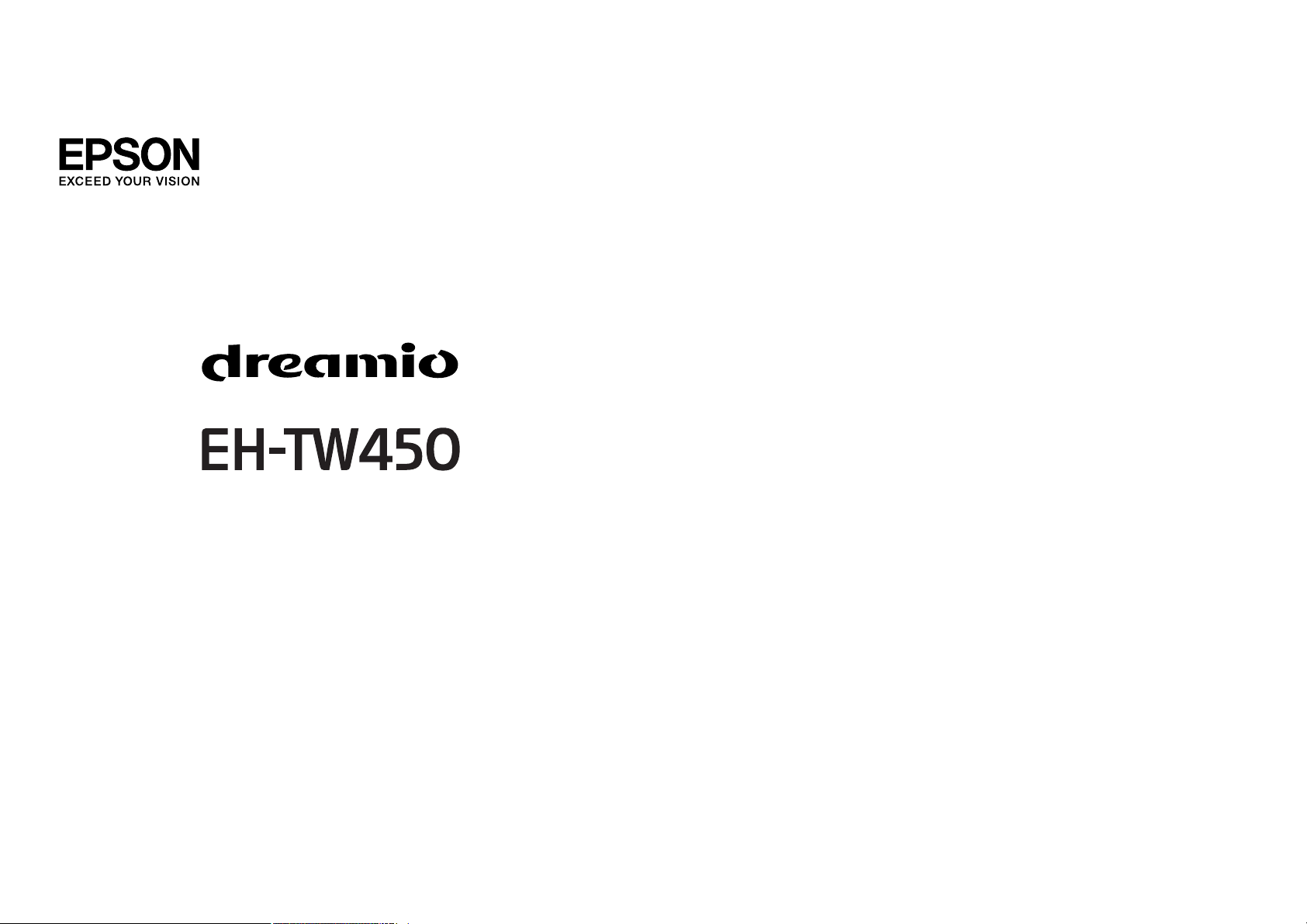
Посібник користувача
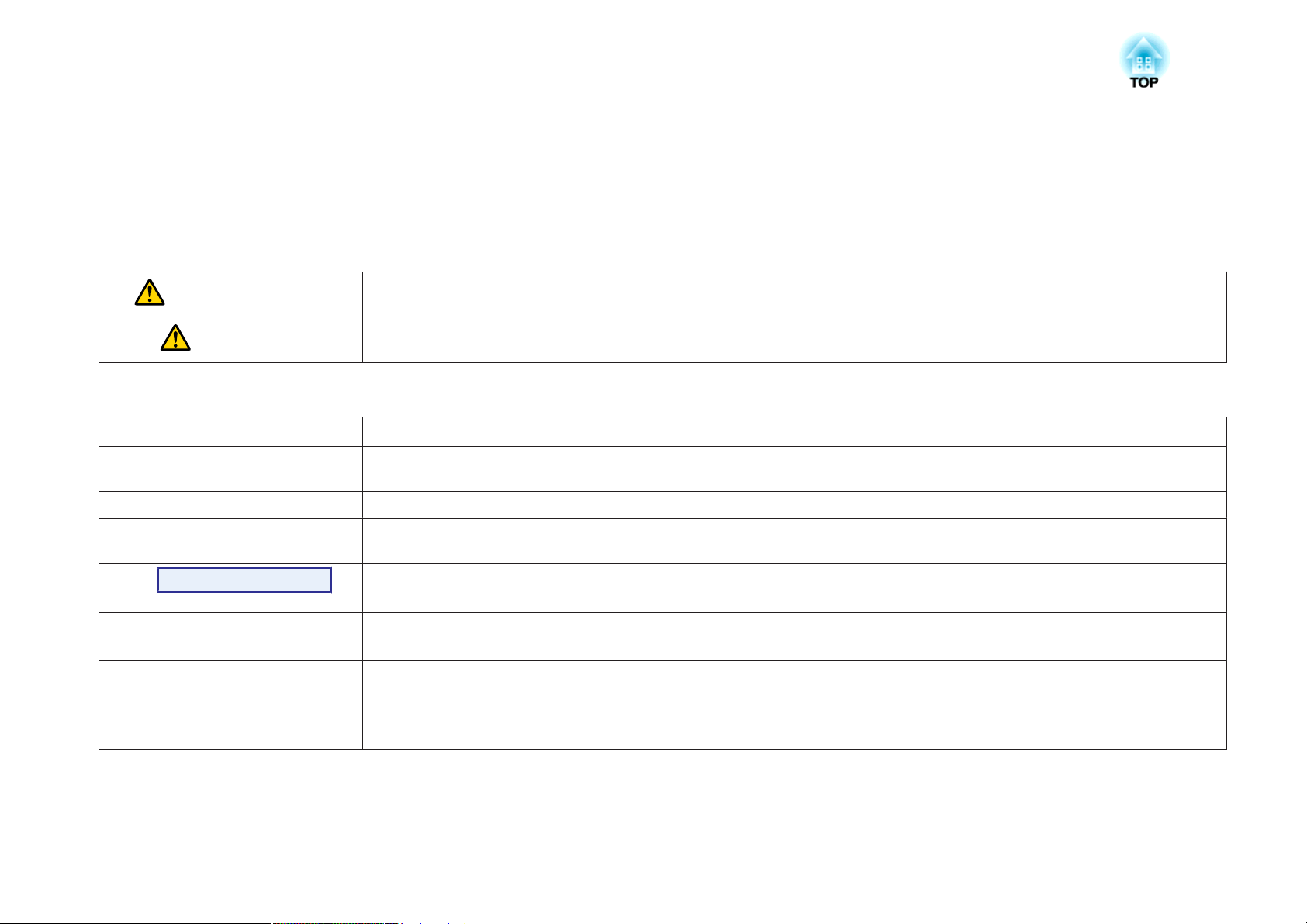
Умовні Позначки, що Використовуються в Цьому Посібнику
• Вказівки щодо техніки безпеки
У документації та на самому проекторі є графічні символи, які допомагають безпечно користуватися пристроєм.
Нижче наведено опис цих позначок. Перш ніж читати посібник, обов'язково вивчіть їхні значення.
Попередження
Обережно
• Загальна інформація
Попередження
q
s Вказує сторінку, де можна знайти детальну інформацію щодо теми, яка розглядається.
g
Послідовність дій
[ (назва) ] Вказує на назви кнопок на пульті дистанційного керування або панелі керування.
«(назва меню)»
Яскравість (Напівжирний шрифт)
Цим символом позначається інформація, ігнорування якої може призвести до травмування людей, включно із смертельним
кінцем, через неправильне поводження з пристроєм.
Цим символом позначається інформація, ігнорування якої може призвести до травмування людей або пошкодження
матеріальних цінностей через неправильне поводження з пристроєм.
Позначає дії, які в разі недостатньої обережності користувача можуть призвести до пошкоджень чи травм.
Вказує на додаткову інформацію до теми й пункти, які можуть бути корисними.
Вказує на те, що пояснення підкресленого слова (слів) перед цим символом є в словнику термінів. Див. розділ «Глосарій» у
«Додатках».s стр.78
Вказує на методи експлуатації та порядок операцій.
Послідовність дій, позначену цим символом, необхідно виконати, дотримуючись порядку пронумерованих кроків.
Приклад: кнопка [ESC]
Вказує на пункти меню Конфігурація.
Приклад:
Виберіть «Яскравість» з меню Зображення.
Меню Зображення — Яскравість
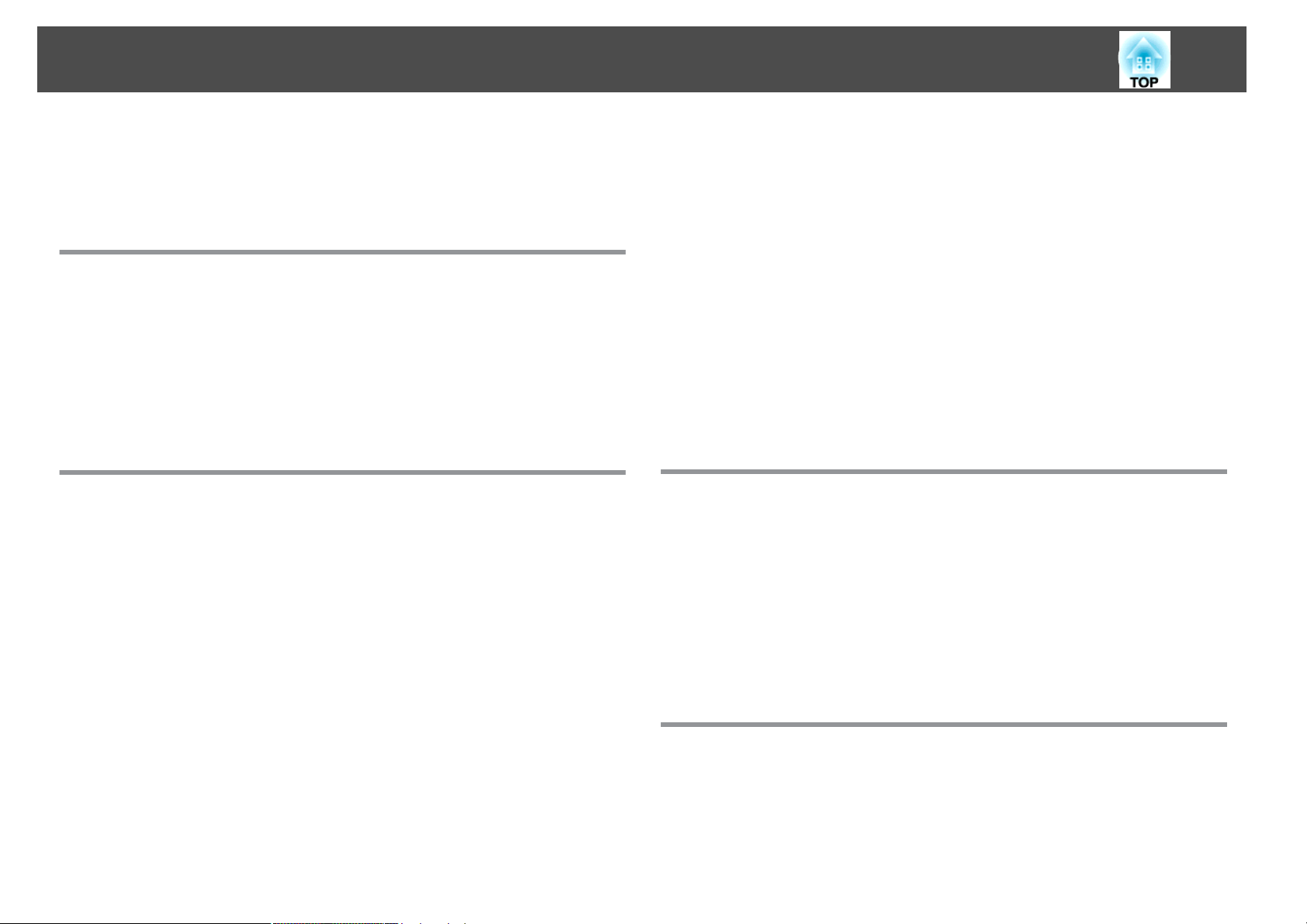
Зміст
3
Умовні Позначки, що Використовуються в
Цьому Посібнику........................................ 2
Вступ
Найменування і Функції Деталей............................ 6
Передня і Верхня Панелі.........................................6
Задня панель..................................................7
Основа...................................................... 8
Панель керування.............................................. 9
Пульт дистанційного Керування................................... 10
Підключення Відео Обладнання...................................12
Корисні Функції
Зміна П роектованого Зображення......................... 14
Автоматичне Виявлення В хідного Сигналу і Зміна Проектованого Зображення
(Пошук Джерела).............................................. 14
Перемикання на цільове зображення за допомогою пульта дистанційного
керування................................................... 15
Функція П окращення Проекції. . . .......................... 16
Вибір якості проекції (Вибір опції Режим кольру).......................16
Налаштування параметра Автодіафрагма............................17
Тимчасове Приховування Зображення й Звуку (Вимкнення A/V)............ 17
Знерухомлення Зображення (Стоп-кадр).............................18
Зміна значення параметра Співвідн. сторін........................... 18
Методи зміни..............................................19
Зміна співвідношення сторін для зображень з відеообладнання.......... 20
Зміна співвідношення сторін для зображень з комп'ютера..............21
Функції Безпеки........................................... 23
Обмеження Операції (Блок-ня Керування)............................23
Блокування від Крадіжки........................................ 24
Монтаж пружинного фіксатора.................................. 24
Проеціювання JPEG Зображень в Режимі Слайди........... 26
Специфікації Файлів, що Можуть Проеціюватися в Режимі Слайди........... 26
Підключення та Виймання USB-Пристроїв............................26
Підключення USB-пристроїв....................................26
Відключення USB-пристроїв.................................... 27
Запуск та Зупинка Режиму Слайди..................................27
Запуск режиму Слайди........................................27
Припинення режиму Слайди...................................27
Основні Операції в Режимі Слайди................................. 28
Повертання Зображень......................................... 29
Проеціювання Файлів Зображень.................................. 29
Проеціювання зображення.....................................30
Послідовне проеціювання файлів зображень з папки (Слайди)...........30
Настройки Показу Файлів Зображень і Параметри Режиму Слайди..........31
Меню Конфігурація
Використання меню Меню Конфігурація.................... 34
Список Функцій............................................ 35
Меню Зображення.............................................35
меню Сигнал.................................................36
Меню Параметри..............................................37
Меню Додаткові...............................................39
Меню Інформація (Тільки Дисплей)................................. 41
Меню Скинути................................................42
Вирішення Проблем
Використання Довідка. .................................... 44
Вирішення Проблем....................................... 46
Значення індикаторів...........................................46
Індикатор
m
Індикатор o світиться або блимає жовтогарячим................... 48
Коли індикатори не допомагають з'ясувати причину негараздів у роботі......49
t
світиться або блимає червоним........................47
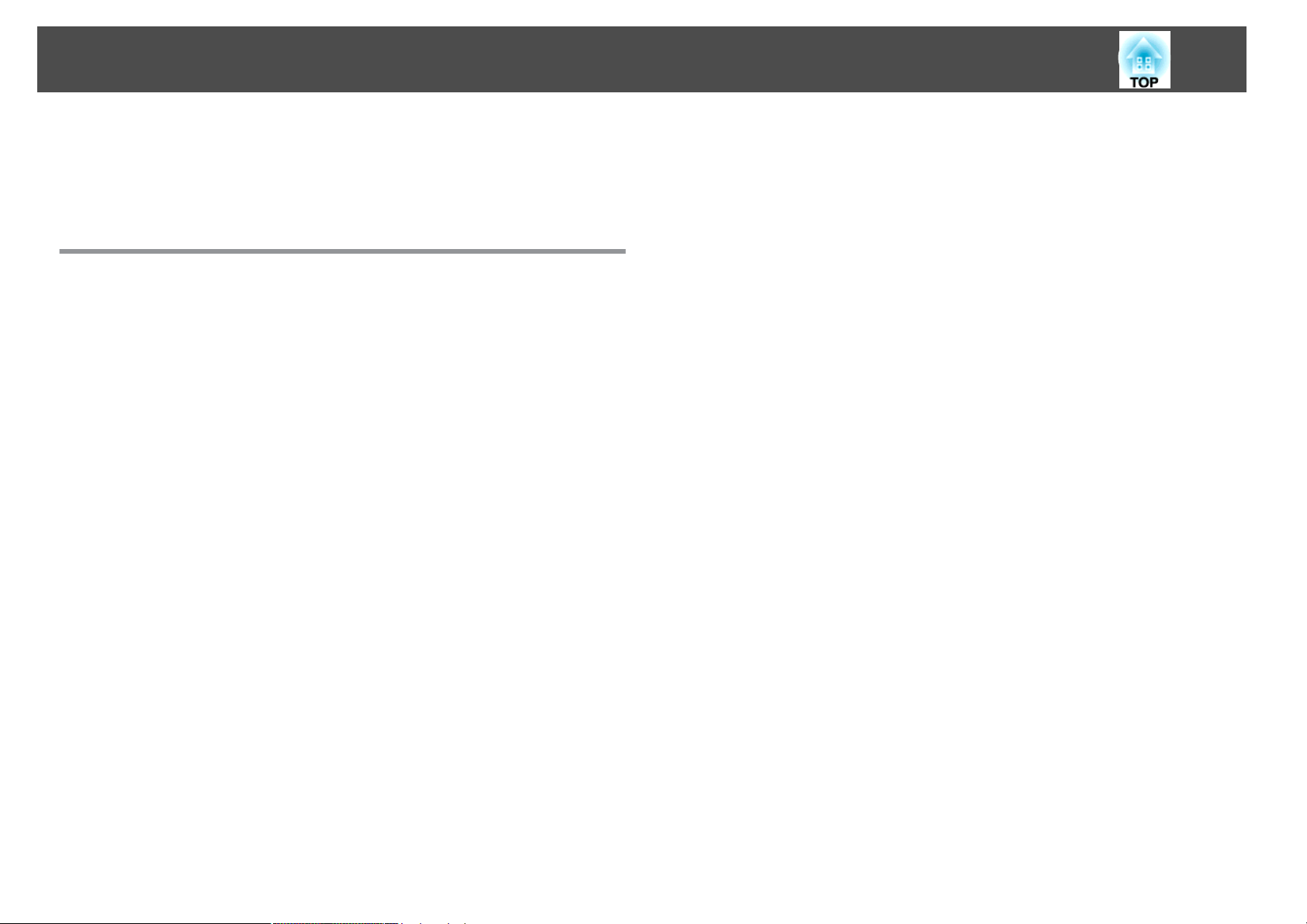
Зміст
4
Проблеми з зображенням......................................50
Проблеми, що виникають на початку проекції.......................54
Інші проблеми.............................................. 55
Додатки
Методи Встановлення...................................... 57
Очищення................................................. 58
Очищення Поверхні Проектора...................................58
Чищення об'Єктива............................................ 58
Очищення повітряного фільтру....................................58
Заміна Витратних Матеріалів. . ............................. 60
Заміна батарей у пульті дистанційного керування......................60
Заміна лампи.................................................61
Інтервал заміни лампи........................................61
Спосіб заміни лампи..........................................62
Скидання параметра Час роб. лампи..............................64
Заміна повітряного фільтра......................................64
Інтервал заміни повітряного фільтра.............................. 64
Спосіб заміни повітряного фільтра...............................64
Дисплеї Монітора, що Підтримуються. . . . . . . . . . . . . . . . . . . . . . 72
Дисплеї Монітора, що Підтримуються...............................72
Комп'ютерні сигнали (аналоговий RGB)............................72
Роздільний відеосигнал.......................................73
Композитний відеосигнал/S-video................................73
Вхідний сигнал зі входу HDMI...................................74
Технічні Характеристики................................... 75
Загальні Технічні Характеристики Проектора..........................75
Зовнішній вигляд.......................................... 77
Глосарій................................................... 78
Загальні Попередження.................................... 80
Загальне Попередження:........................................ 80
Указатель................................................. 81
Додаткове Приладдя і Витратні Матеріали.................. 66
Додаткове Приладдя...........................................66
Витратні Матеріали............................................66
Збереження логотипа користувача......................... 67
Розмір Екрана і Відстань Проекції.......................... 69
Моніторинг та Керування Проектором Через Комп'ютер
(команди ESC/VP21)........................................ 71
Перед Початком Роботи......................................... 71
Список Команд............................................... 71
Протокол обміну даними...................................... 71
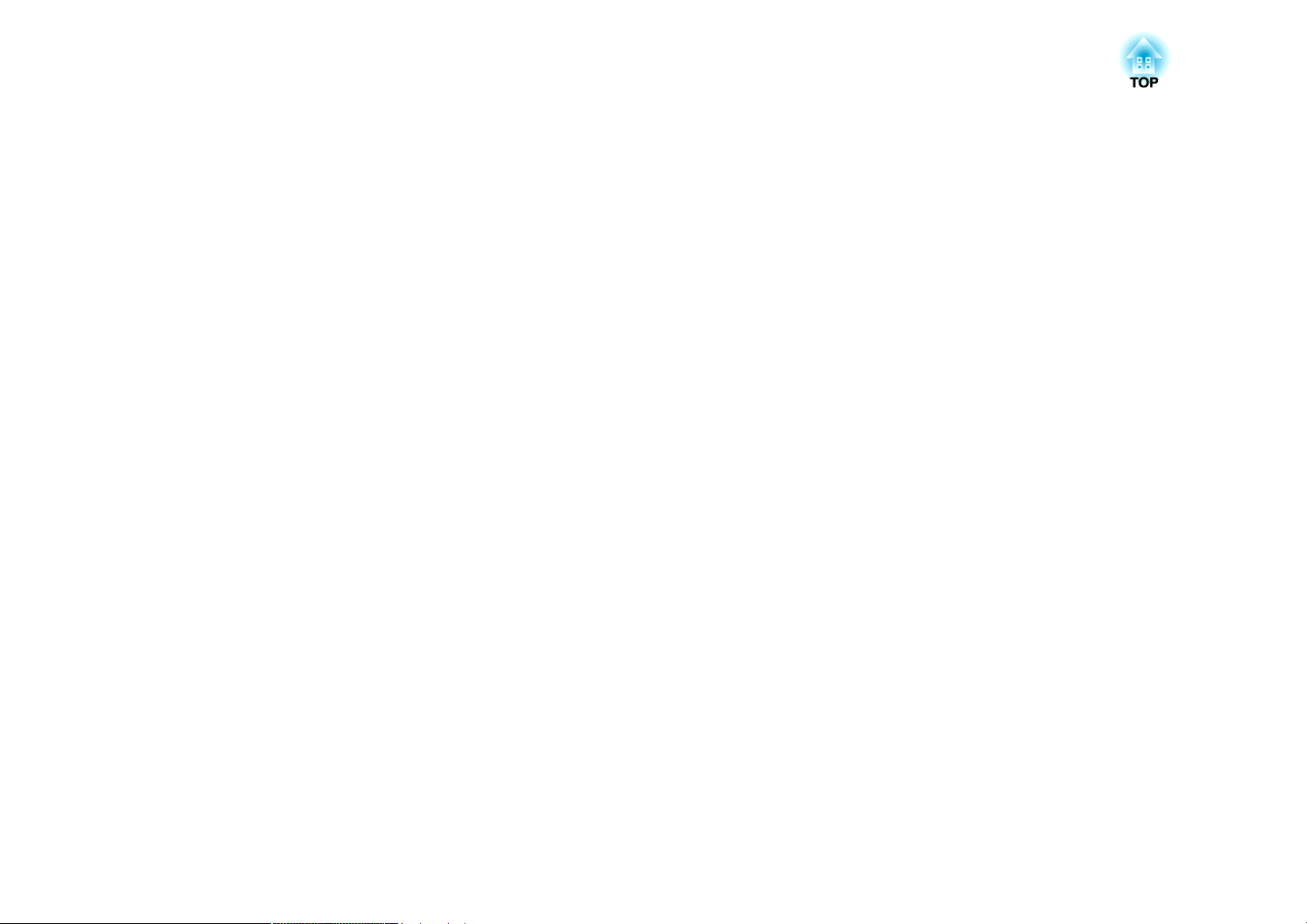
Вступ
У цій главі роз'яснюються назви деталей проектора та підключення відеообладнання.
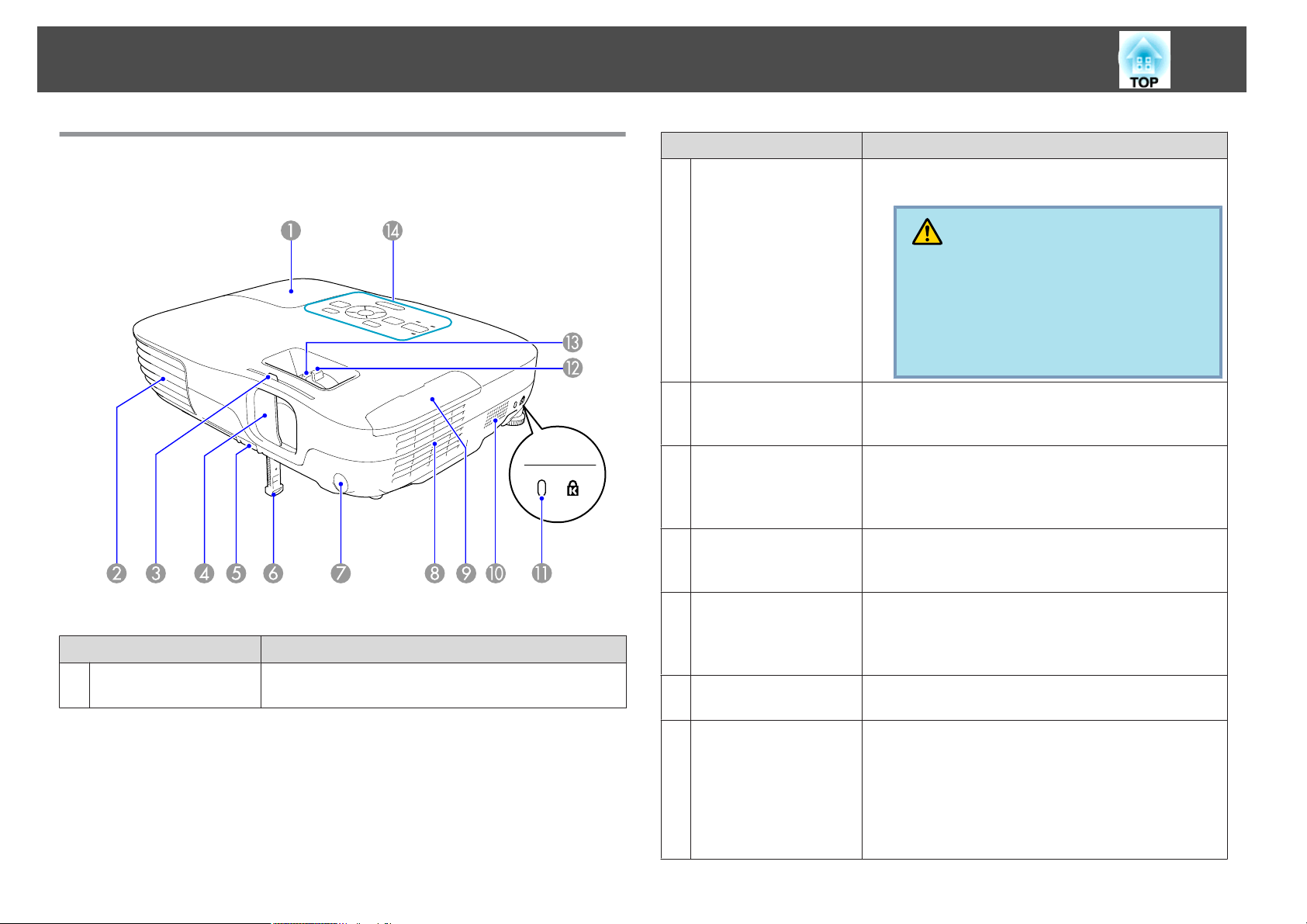
Найменування і Функції Деталей
6
Передня і Верхня Панелі
Найменування Функція
Випускний отвір для
B
повітря
Випускні отвори для повітря використовуються для
внутрішнього охолодження проектора.
Обережно
Забороняється ставити поблизу випускного
отвору для повітря предмети, що можуть деформуватися або інакшим чином зазнати
пошкодження від гарячого повітря. Під час роботи проектора не притуляйте до отворів руки й обличчя.
Ручка перемикача
C
заглушення сигналу
аудіо/відео
Перемикач
D
заглушення сигналу
аудіо-відео
Важіль регулювання
E
опори
Для відкривання та закривання перемикача
заглушення сигналу аудіо-відео зсуньте кнопку.
Для захисту об'актива цей перемикач закривається,
якщо проектор не використовується. Закривши його
під час проектування, ви можете приховати
зображення й звук (Вимкнення A/V).s стр.17
Витягніть важіль регулювання опори, щоб
подовжити і втягнути передню регульовану опору.
Коротка інструкція "Початок роботи"
s
Найменування Функція
Кришка відсіку з
A
лампою
Для заміни лампи проектора відкрийте цю кришку.
s стр.61
Передня
F
реґульована опора
Дистанц. Приймач
G
Повітряний фільтр
H
(Отвір
повітрозабірника)
Використовується для піднімання й регулювання
положення зображення на екрані, коли проектор
встановлено на рівній поверхні (наприклад, на столі).
s Коротка інструкція "Початок роботи"
Приймає сигнали з пульта дистанційного керування.
s Коротка інструкція "Початок роботи"
Слугує для забирання повітря для охолодження
проектора всередині. У разі накопичення в отворі
пилу температура всередині проектора може зрости,
що може призвести до проблем у роботі й
скорочення терміну служби оптичного пристрою.
Обов'язково регулярно очищуйте повітряний
фільтр. s стр.58, стр.64
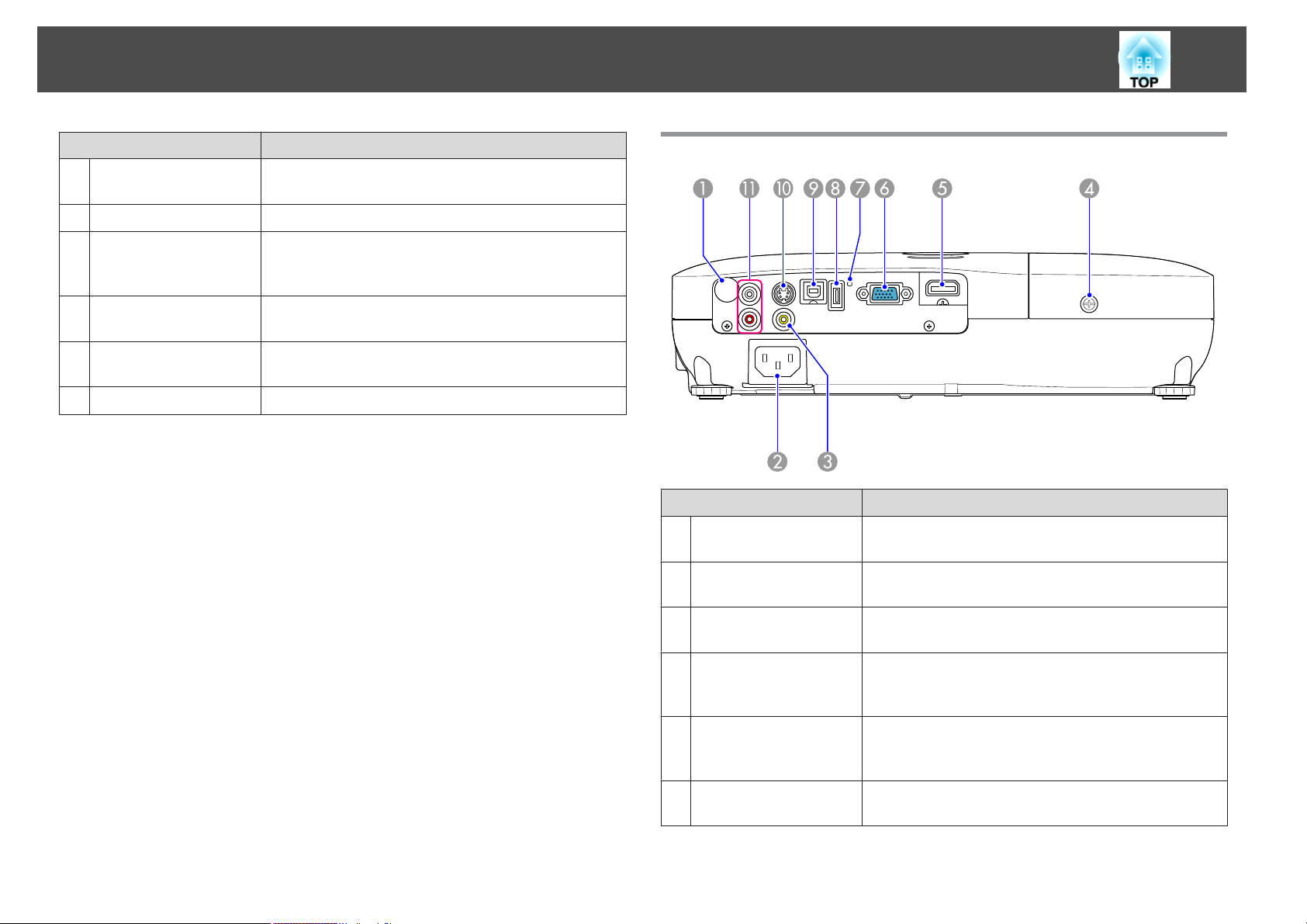
Найменування і Функції Деталей
7
Найменування Функція
Кришка повітряного
I
фільтра
Гучномовець
J
Гніздо безпеки
K
Кільце
L
масштабування
Фокальне кільце
M
Панель керування
N
Відкривається та зачиняється при заміні фільтру.s
стр.64
Гніздо безпеки сумісне з системою Microsaver
Security System виробництва компанії Kensington.s
стр.24
Регулює розмір зображення.s Коротка інструкція
"Початок роботи"
Регулює фокусування зображення.s Коротка
інструкція "Початок роботи"
s стр.9
Задня панель
Найменування Функція
Дистанц. Приймач
A
Гніздо живлення
B
Приймає сигнали з пульта дистанційного керування.
s Коротка інструкція "Початок роботи"
Підключення кабелю живлення.s Коротка
інструкція "Початок роботи"
Вхідний порт Video
C
(Video)
Гвинт кріплення
D
кришки відсіку з
лампою
Вхідний порт HDMI
E
ПортВхід ком п'ютера
F
Для композитних відеосигналів з джерел відео.
Загвинтіть для кріплення кришки відсіку з лампою
на місці.s стр.61
Призначений для введення відеосигналів із
HDMI-сумісної відеоапаратури та комп'ютерів. Цей
проектор є сумісним з HDCP
Для відеосигналів з комп'ютера і компонентних
відеосигналів з інших джерел відеосигналу.
g
.
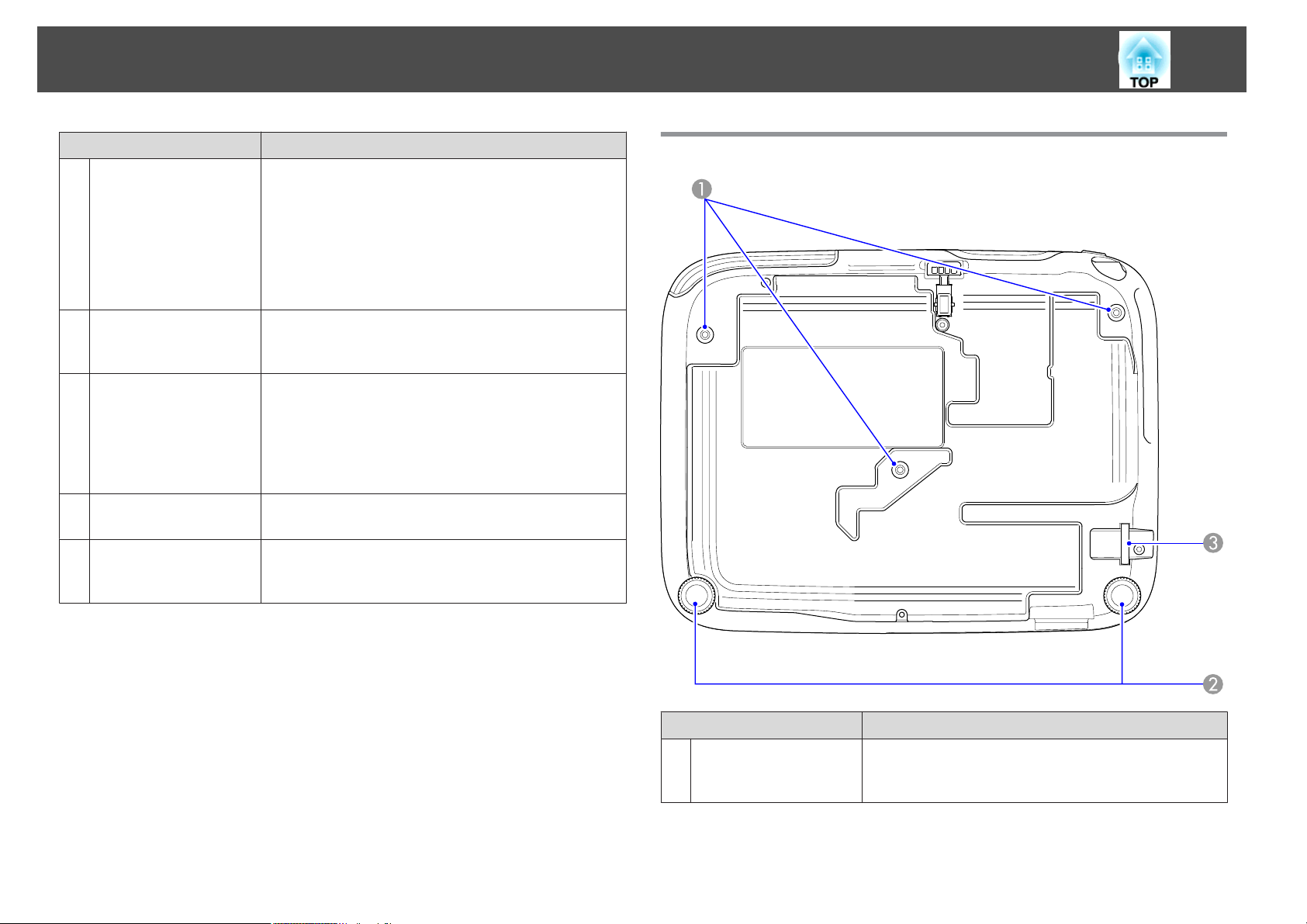
Найменування і Функції Деталей
8
Найменування Функція
Індикатор USB
G
Порт USB(TypeA)
H
Порт USB(TypeB)
I
Вхідний порт
J
S-відео(S-Video)
Вхід Audio-L/R
K
Нижче пояснюється статус USB-пристроїв,
підключених до порту USB(TypeA).
Вімк.: USB-пристрій не підключено
ГОРИТЬ жовтогарячим світлом: USB-пристрій
підключено
ГОРИТЬ зеленим світлом: USB-пристрій працює
ГОРИТЬ червоним світлом: Помилка
Підключення USB-пристроїв збереження даних або
цифрової камері та проектування зображень JPEG в
режимі Слайди.
Якщо керування проектором здійснюватиметься за
допомогою комп'ютера, з'єднайте проектор з
комп'ютером через цей порт USB-кабелем, який
треба придбати окремо. Цей порт призначений для
керування і не повинен використовуватися в
звичайному режимі.s стр.71
Для приймання сигналів S-video з джерел відео.
Вхід для аудіосигналу з вихідного аудіо-порту
іншого обладнання.s Коротка інструкція
"Початок роботи"
Основа
Найменування Функція
Точки для кріплення
A
на стелі
(три точки)
Слугують для приєднання додаткового кронштейну,
що кріпить проектор на стелі. s стр.57, стр.66
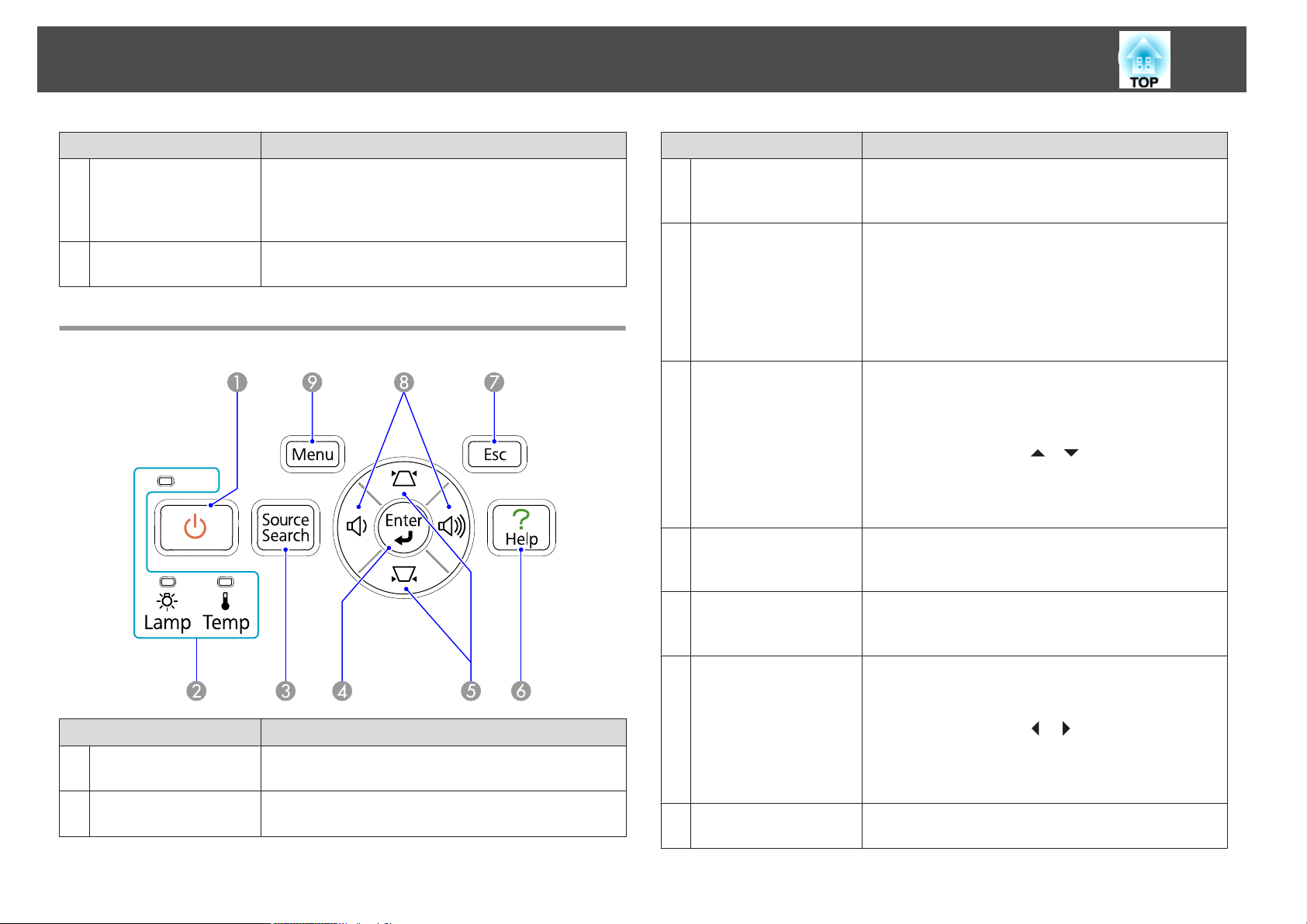
Найменування і Функції Деталей
9
Найменування Функція
Задня опора
B
Точка встановлення
C
захисного кабелю
Для регулювання горизонтального нахилу
проектора, коли його встановлено на столі,
повертайте цю ніжку, щоб висунути її або втягнути.
s Коротка інструкція "Початок роботи"
Проводить доступний у продажу пружинний
фіксатор і блокує на місці. s стр.24
Панель керування
Найменування Функція
Кнопка [Source
C
Search]
Кнопка [Enter]
D
Кнопки [w][v]
E
Кнопка [Help]
F
Здійснює перехід до наступного джерела сигналу,
підключеного до проектора, і виводить зображення
на екран.s стр.14
В разі натискання під час виводу зображення з
комп'ютера автоматично налаштовує параметри
Трасування, Синхрон. і Позиція для отримання
оптимальної якості. При відображенні вікон меню
Конфігурація або Довідка кнопка виконує
підтвердження поточного вибору й перехід до
наступного рівня.
Корекція трапец. для усунення відповідного
спотворення. s Коротка інструкція "Початок
роботи"
Однак під час проектування у режимі Слайди
кнопки мають функції [
під час відображення меню Конфігурація або
Довідка ці кнопки вибирають пункти меню і
значення параметрів.s стр.34
Виводить на екран і закриває вікно Довідка, в якому
пояснюється, як розв'язувати проблеми в разі їх
виникнення.s стр.44
][ ]. При натисканні
Найменування Функція
[t] кнопка
A
Індикатори стану
B
Вмикає і вимикає живлення проектора.s Коротка
інструкція "Початок роботи"
Колір індикаторів та їхнє блимання чи рівне світло
вказують на стан проектора.s стр.46
Кнопка [Esc]
G
Кнопки [a][b]
H
Кнопка [Menu]
I
Зупиняє виконання поточної функції. В разі
натискання в меню Конфігурація виконує перехід до
попереднього рівня меню. sстр.34
Встановлює гучність. s Коротка інструкція
"Початок роботи"
Однак під час проектування у режимі Слайди
кнопки мають функції [
час відображення меню Конфігурація або Довідка ці
кнопки вибирають пункти меню і значення
параметрів.s стр.34
Відображує і закриває меню Конфігурація.s
стр.34
][ ]. При натисканні під
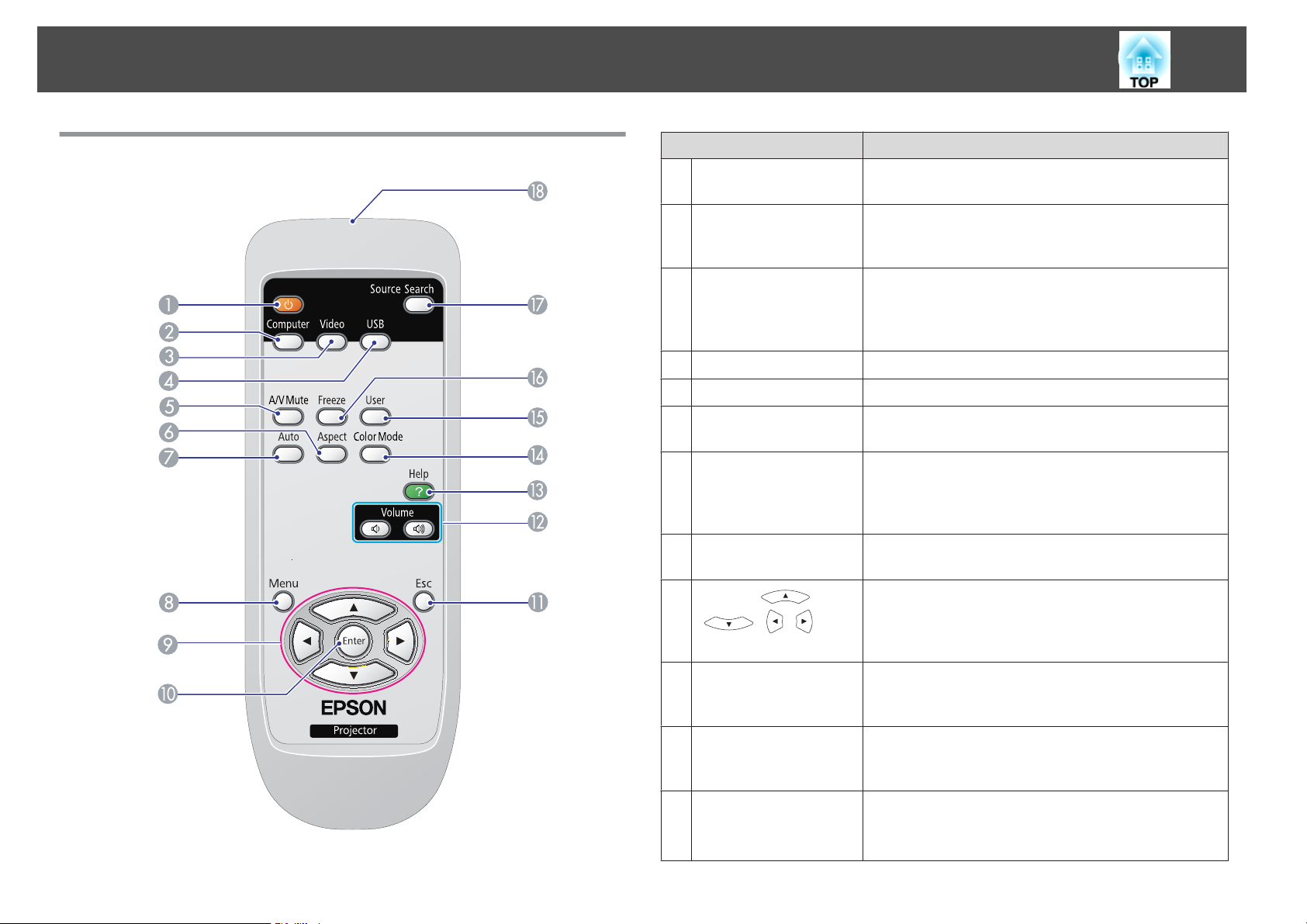
Найменування і Функції Деталей
10
Пульт дистанційного Керування
Найменування Функція
[t] кнопка
A
Кнопка [Computer]
B
Кнопка [Video]
C
Кнопка [USB]
D
Кнопка [A/V Mute]
E
Кнопка [Aspect]
F
Кнопка [Auto]
G
Кнопка [Menu]
H
I
Кнопки [ ]
[ ][ ][ ]
Вмикає і вимикає живлення проектора.s Коротка
інструкція "Початок роботи"
Здійснює перехід до зображення, сигнал якого
надходить із вхідного порту Комп'ютер (Computer).
стр.15
s
При кожному натисканні на кнопку джерело
зображення буде переключатися між вхідними
портамиВідео(Video), S-відео(S-Video) та HDMI.
s стр.15
Зміна зображення в режимі Слайди.s стр.15
Вмикає й вимикає відео та звук.s стр.17
При кожному натисканні цієї кнопки змінюється
Співвідн. сторін екрана.s стр.18
В разі натискання під час виводу зображення з
комп'ютера автоматично налаштовує
параметриТрасування, Синхрон. і Позиція для
отримання оптимальної якості.
Відображує і закриває меню Конфігурація.s
стр.34
В разі, якщо на екрані відображується меню
Конфігурація або Довідка, ця кнопка
використовується для вибору пунктів меню і
встановлення значень параметрів. s стр.34
Кнопка [Enter]
J
Кнопка [Esc]
K
Кнопки [Volume] (a)
L
(b)
При відображенні вікон меню Конфігурація або
Довідка кнопка виконує підтвердження поточного
вибору й перехід до наступного рівня. s стр.34
Зупиняє виконання поточної функції. В разі
натискання в меню конфігурації виконує перехід до
попереднього рівня меню. s стр.34
(a) Зменшує гучність.
(b) Збільшує гучність.
Коротка інструкція "Початок роботи"
s
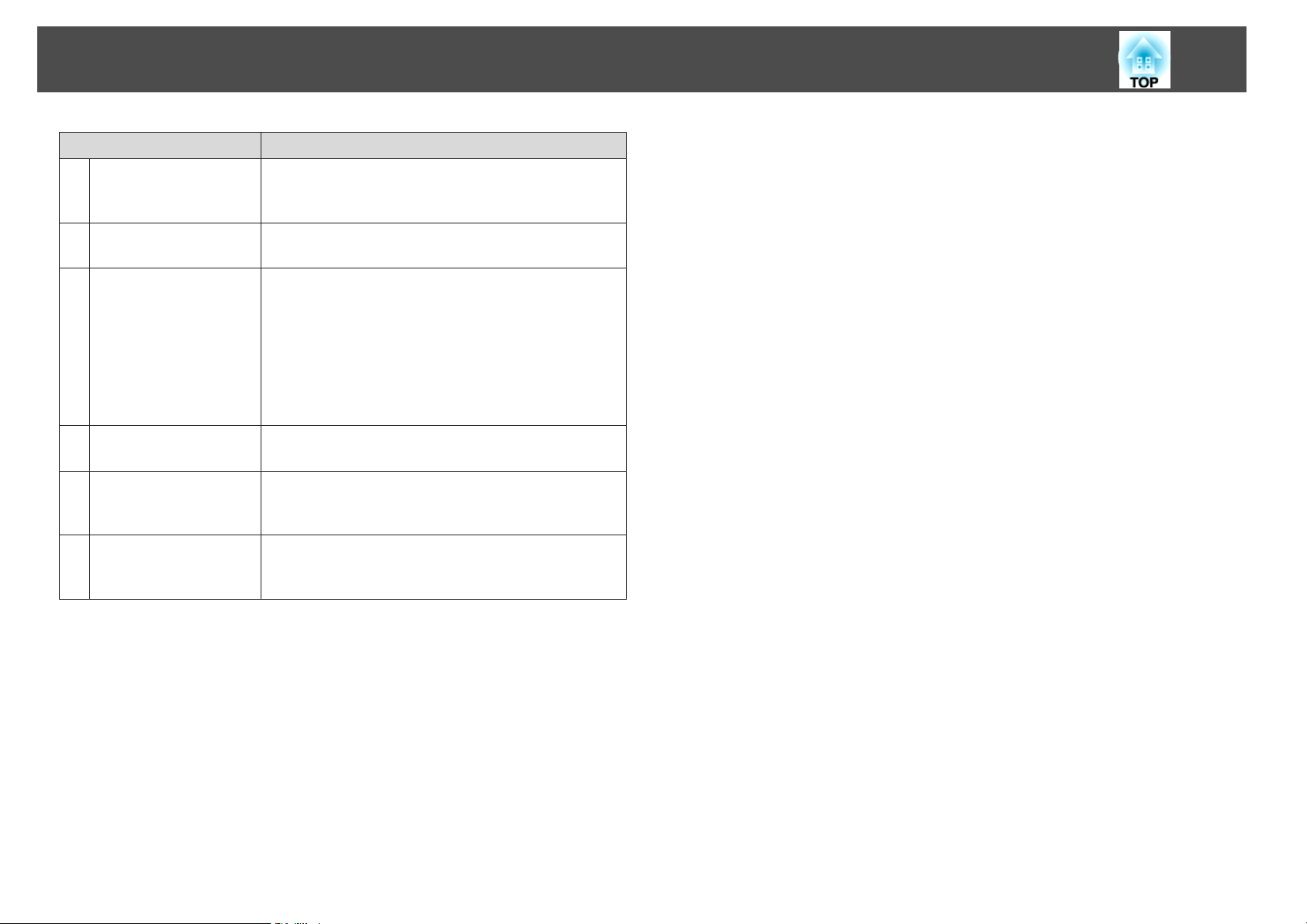
Найменування і Функції Деталей
Найменування Функція
Кнопка [Help]
M
Виводить на екран і закриває вікно Довідка, в якому
пояснюється, як розв'язувати проблеми в разі їх
виникнення.s стр.44
11
Кнопка [Color Mode]
N
Кнопка [User]
O
Кнопка [Freeze]
P
Кнопка [Search]
Q
Зона сигналу
R
дистанційного
керування
Кожне натискання цієї кнопки змінює режим
кольору.s стр.16
Натисніть її, щоб призначити функцію, яка часто
виконується, з п'яти доступних пунктів меню
Конфігурація. Після натискання кнопки
відобразиться призначений пункт меню/екран
налаштування, де можна встановити параметри
швидкого доступу до функцій. За замовчуванням
призначається функція Енергоспоживання.
s стр.37
Зупиняє й продовжує відтворення зображення.
s стр.18
Здійснює перехід до наступного джерела сигналу,
підключеного до проектора, і виводить зображення
на екран.s стр.14
Передає сигнали пульта дистанційного керування.
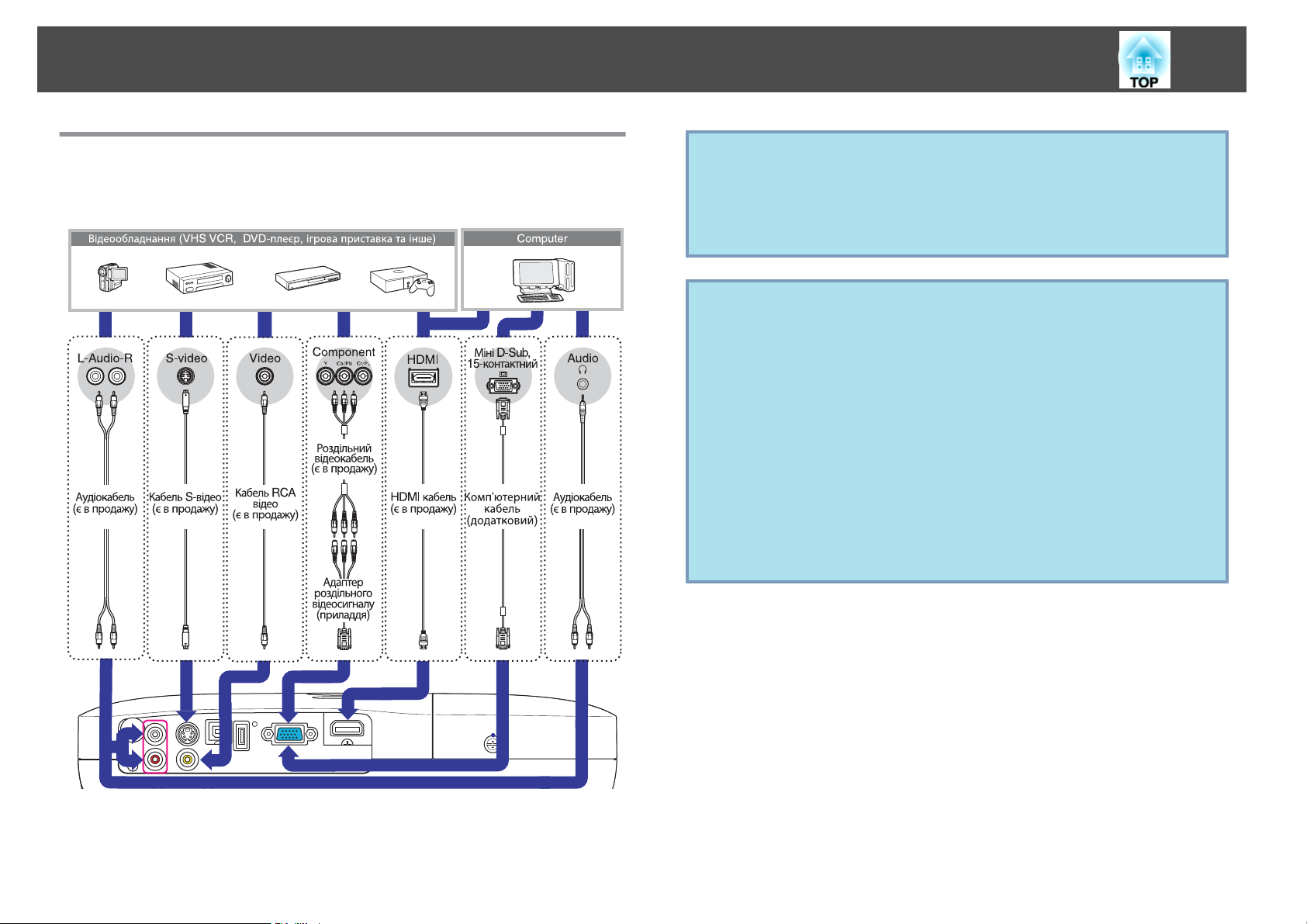
Найменування і Функції Деталей
12
Підключення Відео Обладнання
Назви портів можуть відрізнятися в залежності від приєднаного
обладнання.
Попередження
•
Вимкніть обладнання перед підключенням. Інакше воно може зламатися.
•
При підключенні звертайте увагу на відповідність форми штекеру
гнізду порту. Підключення з використанням сили штекеру в невірній
орієнтації або до невірного гнізда можуть завдати шкоди обладнанню.
• Використовуйте HDMI кабель, що відповідає стандарту HDMI.
q
• Обладнання, до якого ви приєднуєте проектор, може мати
специфічні роз'єми. В такому випадку використовуйте кабель,
що постачається з цим обладнанням або купується як його
додатковий аксесуар.
• Тип кабелю, що використовується для підключення проектора,
буде залежати від типу вихідного сигналу з відеообладнання.
Деяке відеообладнання може створювати декілька різних типів
відеосигналів. Нижче наведений приблизний рядок
відеосигналів в порядку погіршення якості зображення.
Роздільний відеосиг. > S-відео > Композитний відеосигнал
Перевірте тип вихідного сигналу в документації до
відеообладнання. Вихідний порт композитного відео може
називатися просто "Відеовихід".
Інформацію про додаткові аксесуари див. s "Додаткове Приладдя і
Витратні Матеріали" стр.66.
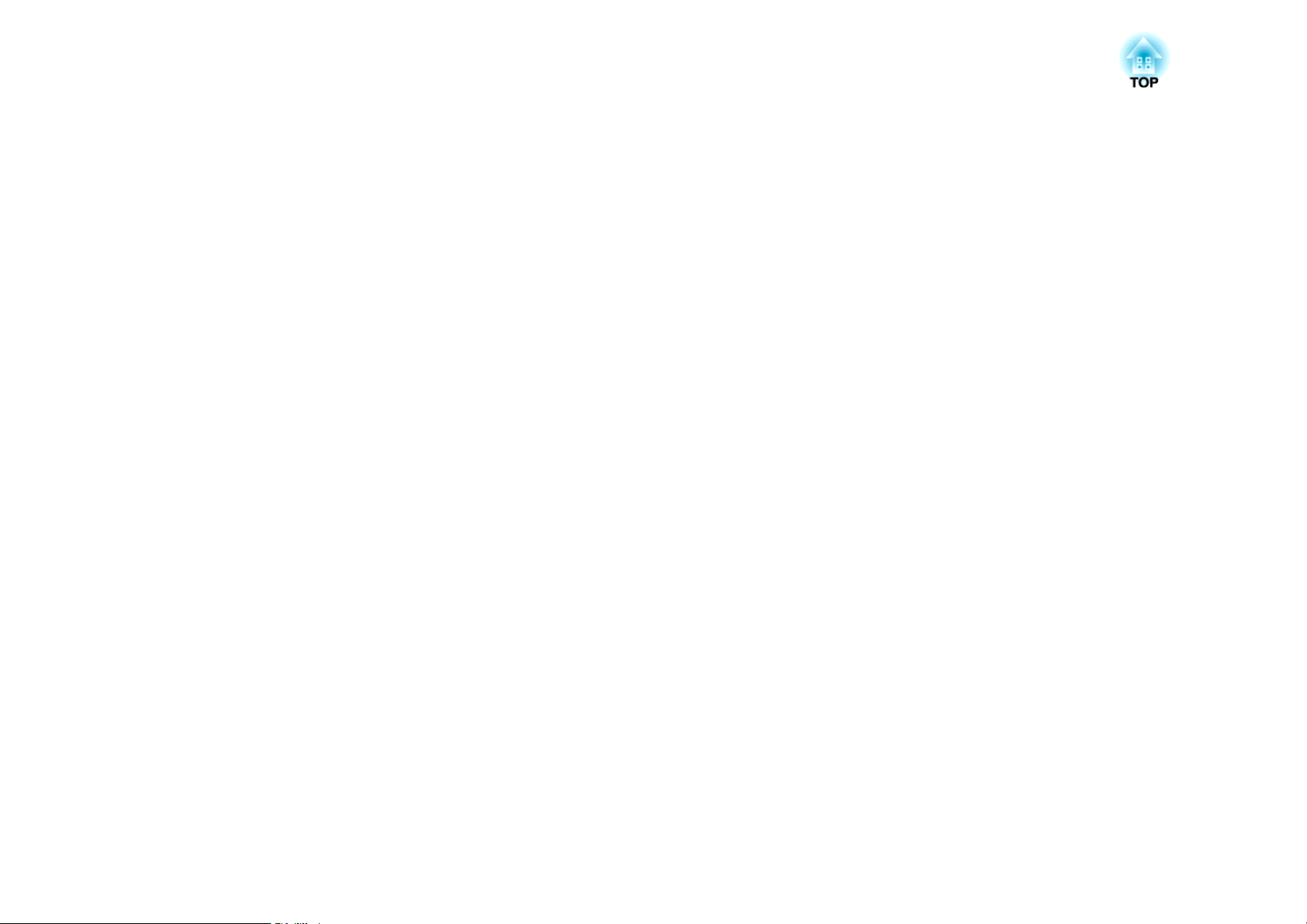
Корисні Функції
У цій главі розповідається про корисні поради щодо проеціювання і функцій безпеки.
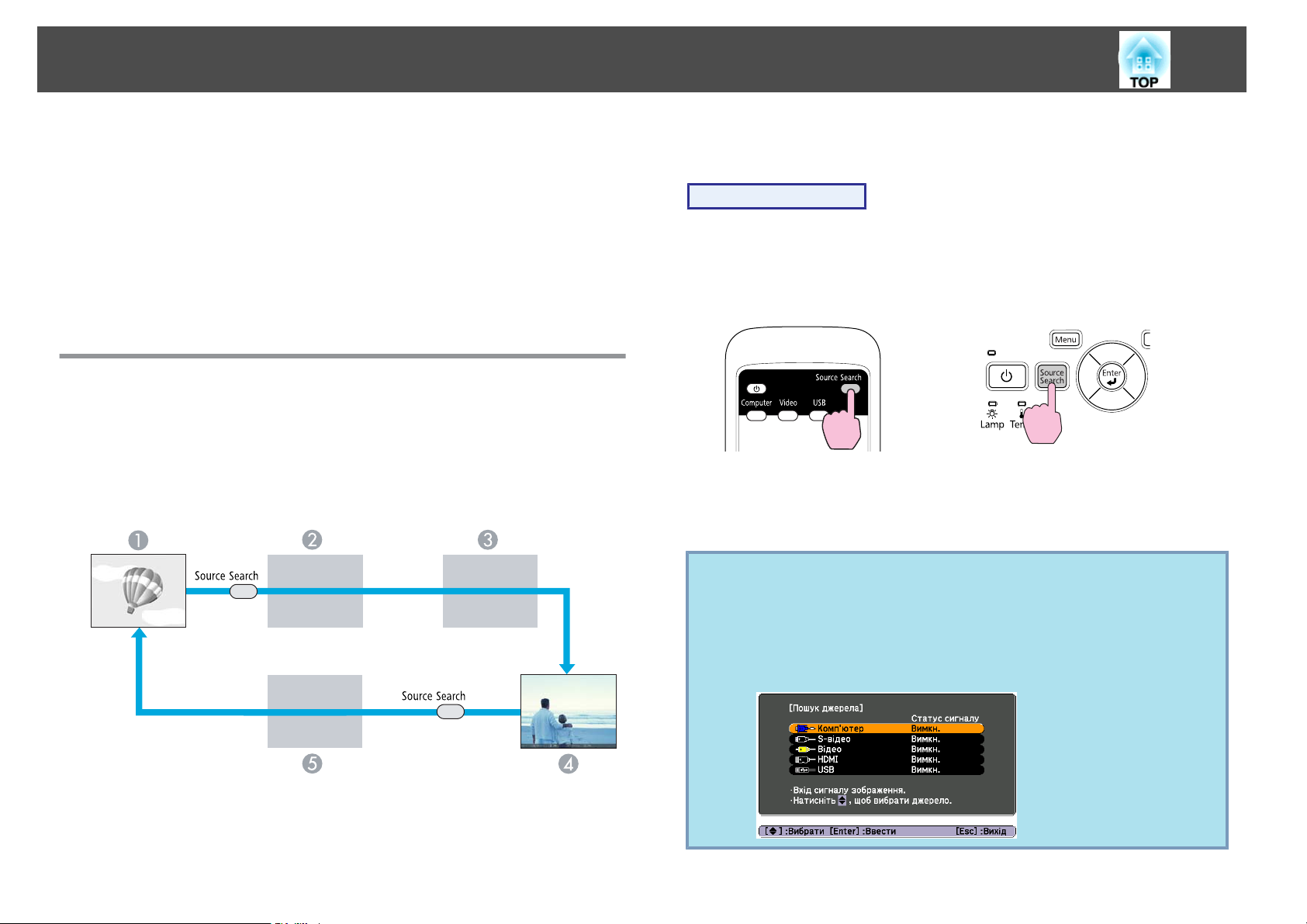
Зміна П роектованого Зображення
14
Змінити проектоване зображення можна двома способами, які
описано нижче.
• Зміна за допомогою функції Пошук джерела
Проектор автоматично розпізнає вхідний сигнал з підключеного
обладнання, й на екран виводиться зображення з цього обладнання.
• Безпосередній перехід до потрібного зображення
Для зміни цільового входу можна скористатися кнопками пульту
дистанційного керування.
Автоматичне Виявлення В хідного Сигналу і Зміна Проектованого Зображення (Пошук Джерела)
Цільове зображення виводиться на екран швидко, оскільки входи, з
яких не надходить сигнал зображення, під час пошуку натисканням
кнопки [Source Search].
USB
E
Послідовність дій
Підключивши відеообладнання, розпочніть відтворення відео,
перш ніж переходити до цієї операції.
Використання пульта
дистанційного керування
Якщо підключено дві або більше одиниць обладнання, натискайте
кнопку [Source Search], доки на екрані проектора не з'явиться
потрібне зображення.
Показане нижче вікно, в якому відображується стан сигналів
q
зображення, виводиться на екран лише в тому разі, якщо
немає інших зображень, крім того, яке проектується на екран,
або якщо сигнал зображення не знайдено. Ви можете вибрати
вхід, до котрого підключено обладнання, яке необхідно
використати. Якщо впродовж 10 секунд користувач не виконає
жодних операцій, екран буде закрито.
Використання панелі керування
Комп'ютер
A
S-video
B
Video
C
HDMI
D
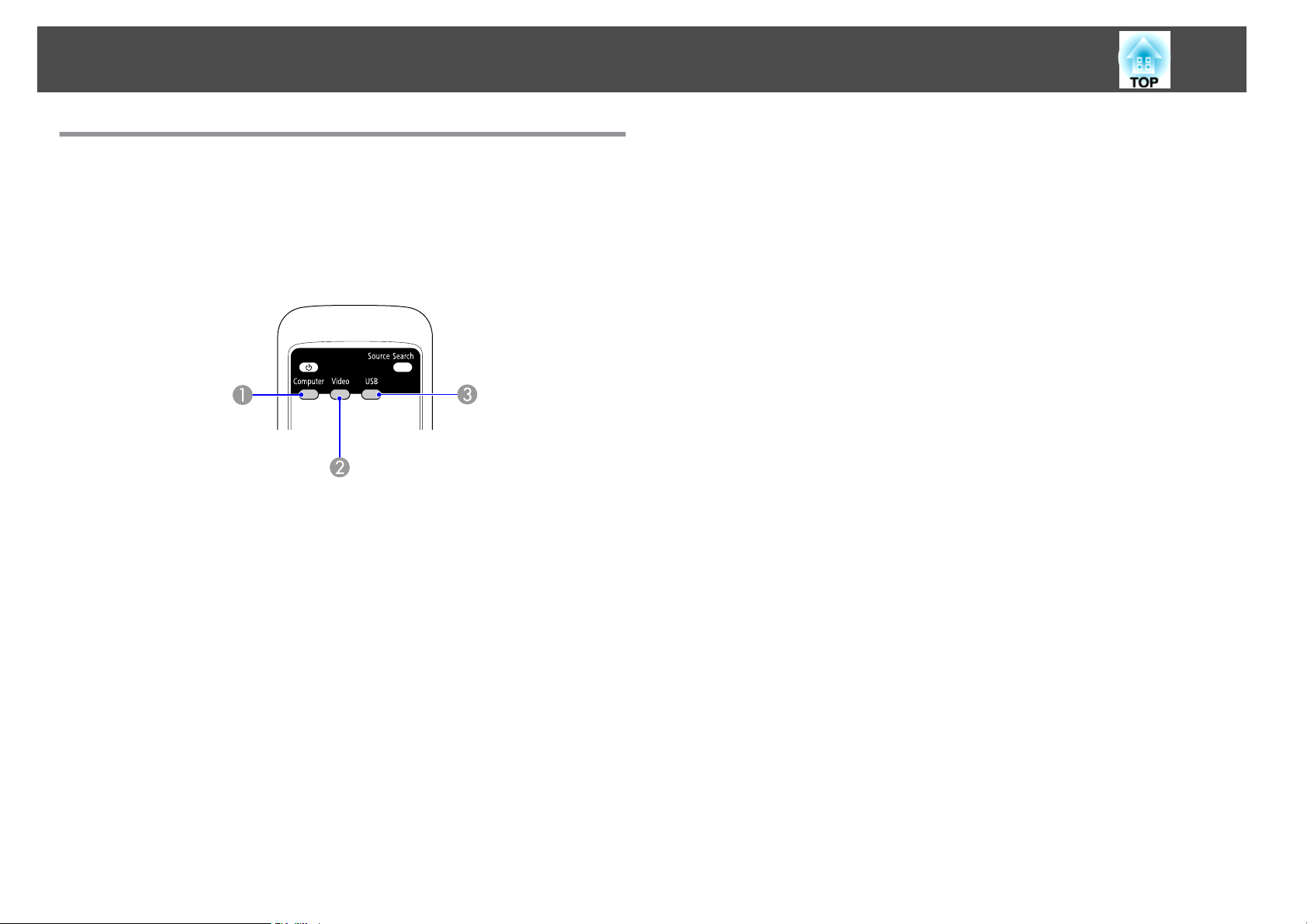
Зміна П роектованого Зображення
Перемикання на цільове зображення за допомогою пульта дистанційного керування
Перейти до потрібного зображення можна безпосередньо за
допомогою кнопок на пульті дистанційного керування.
Пульт дистанційного керування
Здійснює перехід до зображення, сигнал якого надходить із вхідного
A
порту Комп'ютер (Computer).
При кожному натисканні на кнопку джерело зображення буде
B
переключатися між вхідними портамиВідео(Video), S-відео(S-Video)
та HDMI.
Зміна зображення в режимі Слайди.
C
15
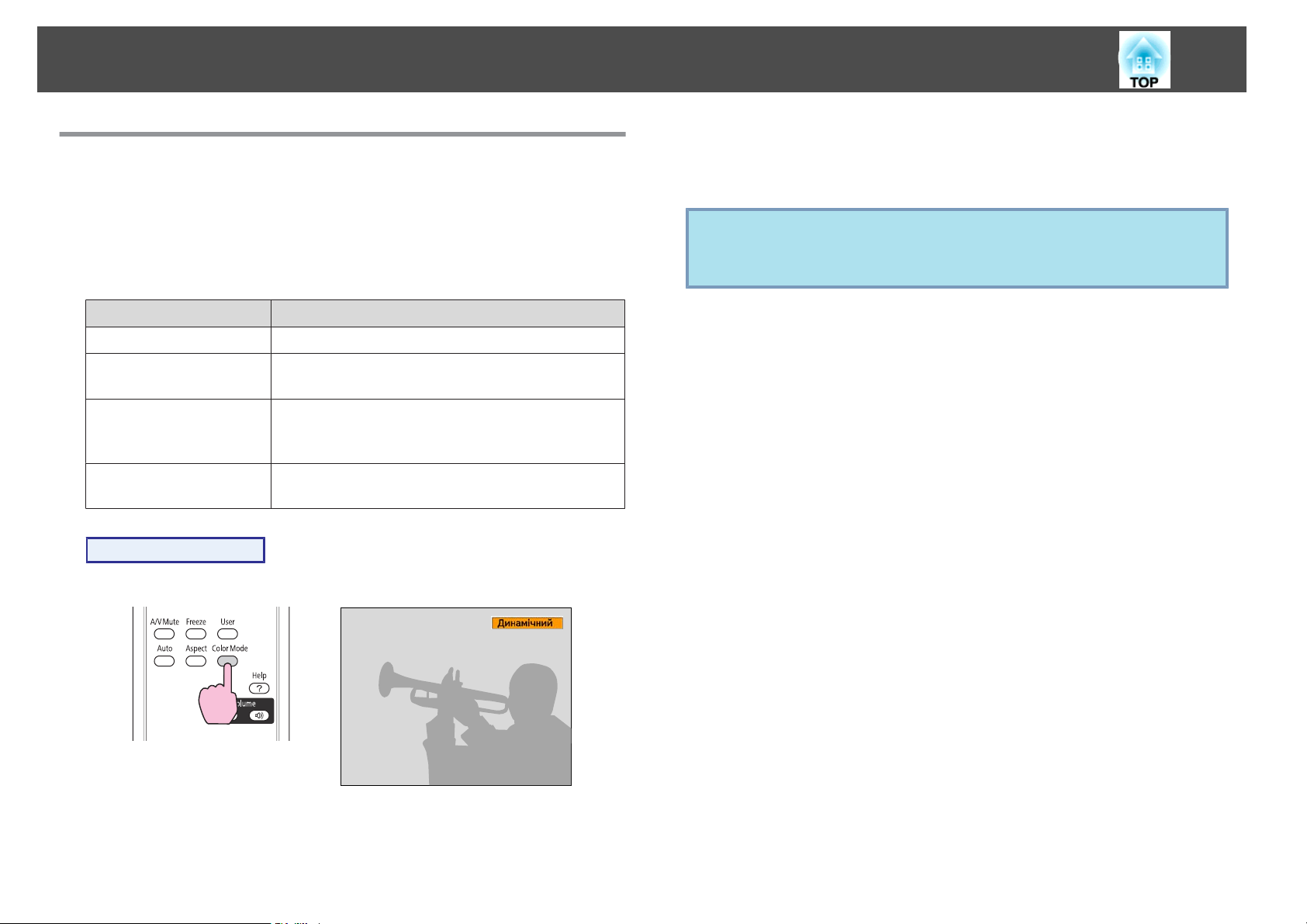
Функція П окращення Проекції
16
Вибір якості проекції (Вибір опції Режим кольру)
Оптимальної якості зображення досягти легко: для цього просто
виберіть параметр, який найкраще відповідає умовам навколишнього
середовища під час проектування. Яскравість зображення змінюється
відповідно до вибраного режиму.
Режим Застосування
Динамічний
Вітальня
Театр
Гра
Послідовність дій
Ідеальний для приміщень із яскравим освітленням.
Ідеальний для використання проектора з
закритими шторами.
Ідеальний для перегляду фільмів у затемненому
приміщенні. Зображення в цьому режимі мають
природні відтінки.
Ідеальний для ігор, що включають швидку зміну
зображення у світлій кімнаті.
Щоразу при натисканні цієї кнопки, поки на екрані відображається
назва режиму кольору, відбуватиметься перехід до наступного
режиму кольору.
Режим кольору можна також встановити за допомогою
q
параметру Режим кольру в меню Зображення з меню
Конфігурація.s стр.35
Пульт дистанційного керування
Щоразу, коли ви натискатимете цю кнопку, на екрані з'являтиметься
назва Режим кольру, і Режим кольру змінюється.
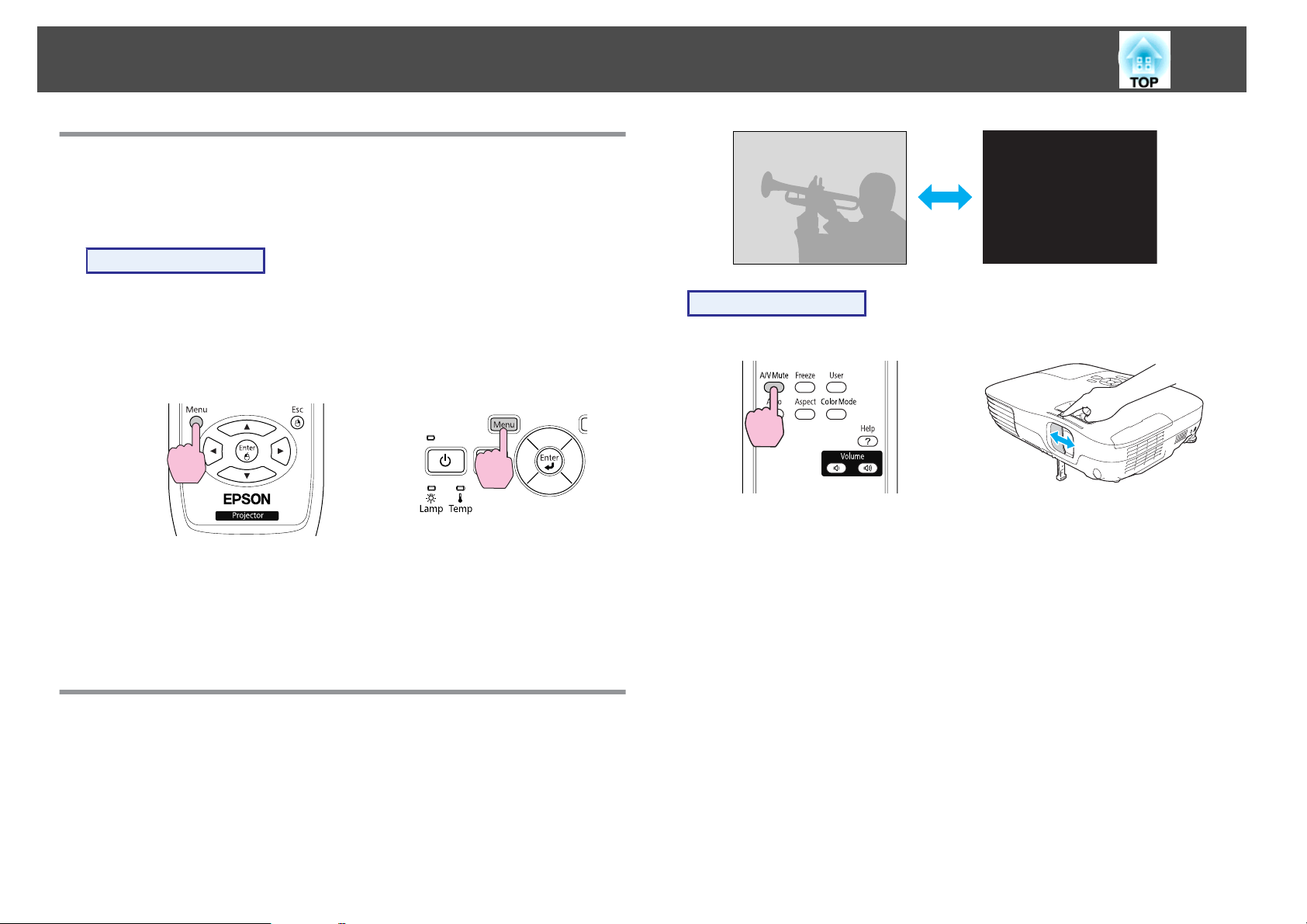
Функція П окращення Проекції
Налаштування параметра Автодіафрагма
Автоматичне настроювання світності відповідно до яскравості
дозволяє одержувати глибокі, багаті зображення.
Послідовність дій
17
A
B
C
Натисніть кнопку [Menu] і виберіть Зображення —
Автодіафрагма у меню Конфігурація.
меню Меню Конфігурація" стр.34
Використання пульта
дистанційного керування
Виберіть Увімкн.
Параметри зберігаються для кожного режиму кольору.
Натисніть кнопку [Menu], щоб закрити меню Конфігурація.
Використання панелі керування
s
"Використання
Тимчасове Приховування Зображення й Звуку (Вимкнення A/V)
Послідовність дій
Пульт дистанційного керування Корпус
При кожному натисканні кнопки або відкритті/закритті кришки
об'єктива Вимкнення A/V вмикається або вимикається.
Використовується для тимчасового вимикання зображення на екрані.
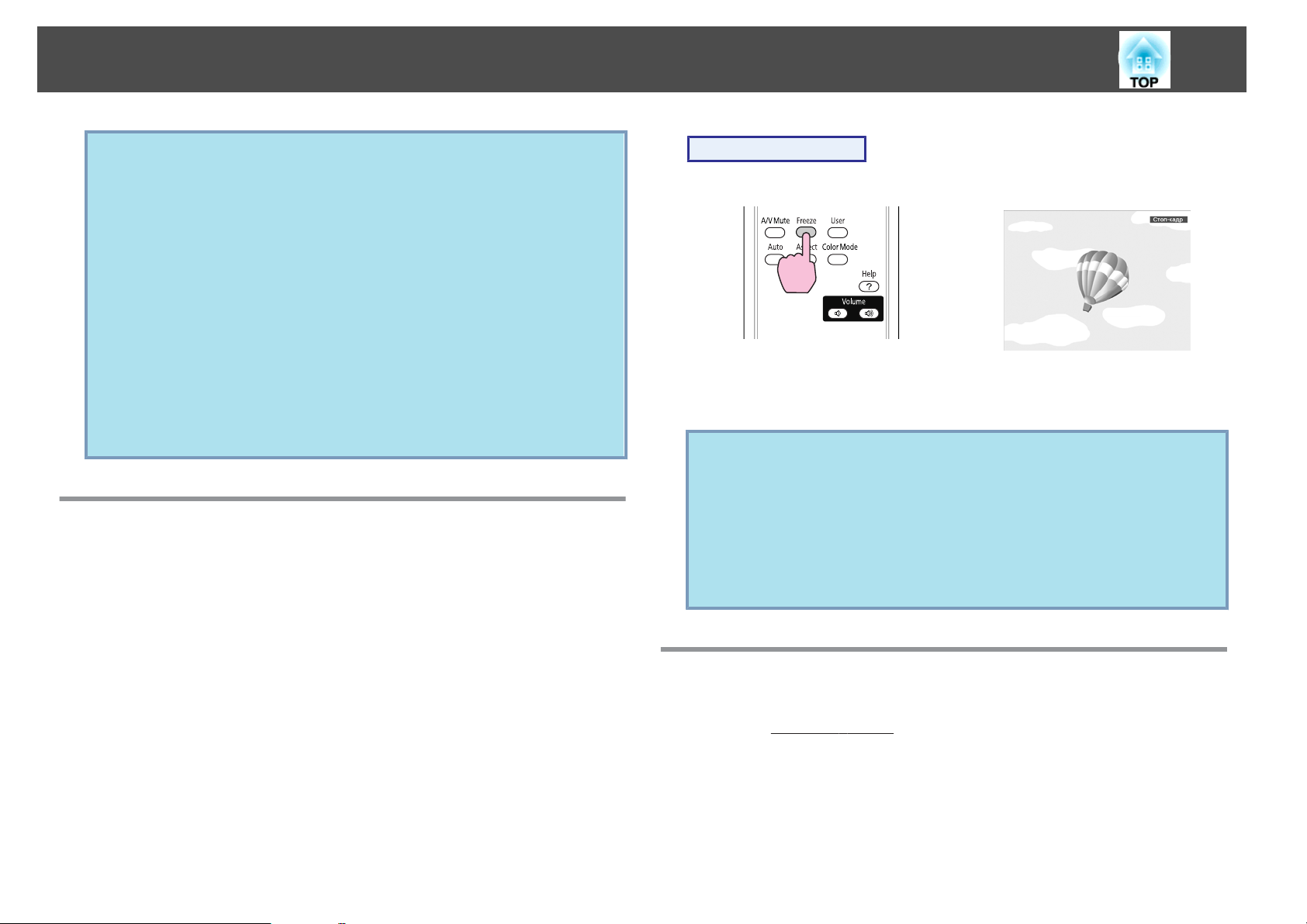
Функція П окращення Проекції
18
• Якщо ви користуєтеся цією функцією, коли проектуєте рухомі
q
зображення, картинка й звук продовжуватимуть
відтворюватися на джерелі й повернутися до того місця, де
ви вимкнули відео й звук за допомогою команди Вимкнення
A/V, буде неможливо.
• При активації з пульту дистанційного керування ви можете
обрати фонове зображення при активації функції Вимкнення
A/V; в залежності від параметру Додаткові - Дисплей Вимкнення A/V з меню Конфігурація може бути
встановлений Чорний, Синій екран або Логотип.s стр.39
• Коли перемикач заглушення сигналу аудіо/відео зачинений
впродовж приблизно 30 секунд, активується Режим
очікування, і живлення автоматично вимикається. Якщо
активація функції Тайм.криш. об'єкт. не потребується, змініть
значення параметра Тайм.криш. об'єкт. на Вимкн. з
Операція у меню Додаткові. s стр.39
Знерухомлення Зображення (Стоп-кадр)
Коли для рухомого зображення виконується функція Стоп-кадр,
проекція цього зображення залишається на екрані, тож ви можете
демонструвати рухоме зображення покадрово, як нерухому
фотографію. Крім того, якщо функцію Стоп-кадр активовано
заздалегідь, можна виконувати такі дії, як непомітна зміна файлів
під час презентації з комп'ютера (зображення не виводитиметься на
екран).
Послідовність дій
Пульт дистанційного керування
Щоразу, коли ви натискаєте цю кнопку, функція стоп-кадру
вмикається або вимикається.
• Звук при цьому не зупиняється.
q
• Оскільки джерело зображення продовжує відтворювати рухомі
зображення попри те, що кадр зупинено, продовжити
відтворення проектованого зображення з того місця, на якому
ви зупинилися, неможливо.
• Якщо натиснути кнопку [Freeze] під час відображення меню
Конфігурація або Довідка, вікно меню або Довідка, яке
відображується, очиститься.
Зміна значення параметра Співвідн. сторін
Коли підключено відеообладнання, можна змінити значення
параметра
у вигляді цифрового відео чи на DVD, у широкоекранному форматі
зі співвідношенням сторін 16:9 . Змінюйте параметр Співвідн. сторін
при проеціюванні комп'ютерних зображень у повний розмір.
Методи зміни та варіанти Співвідн. сторін екрана описані нижче.
Співвідн. сторінg, щоб переглядати зображення, записані
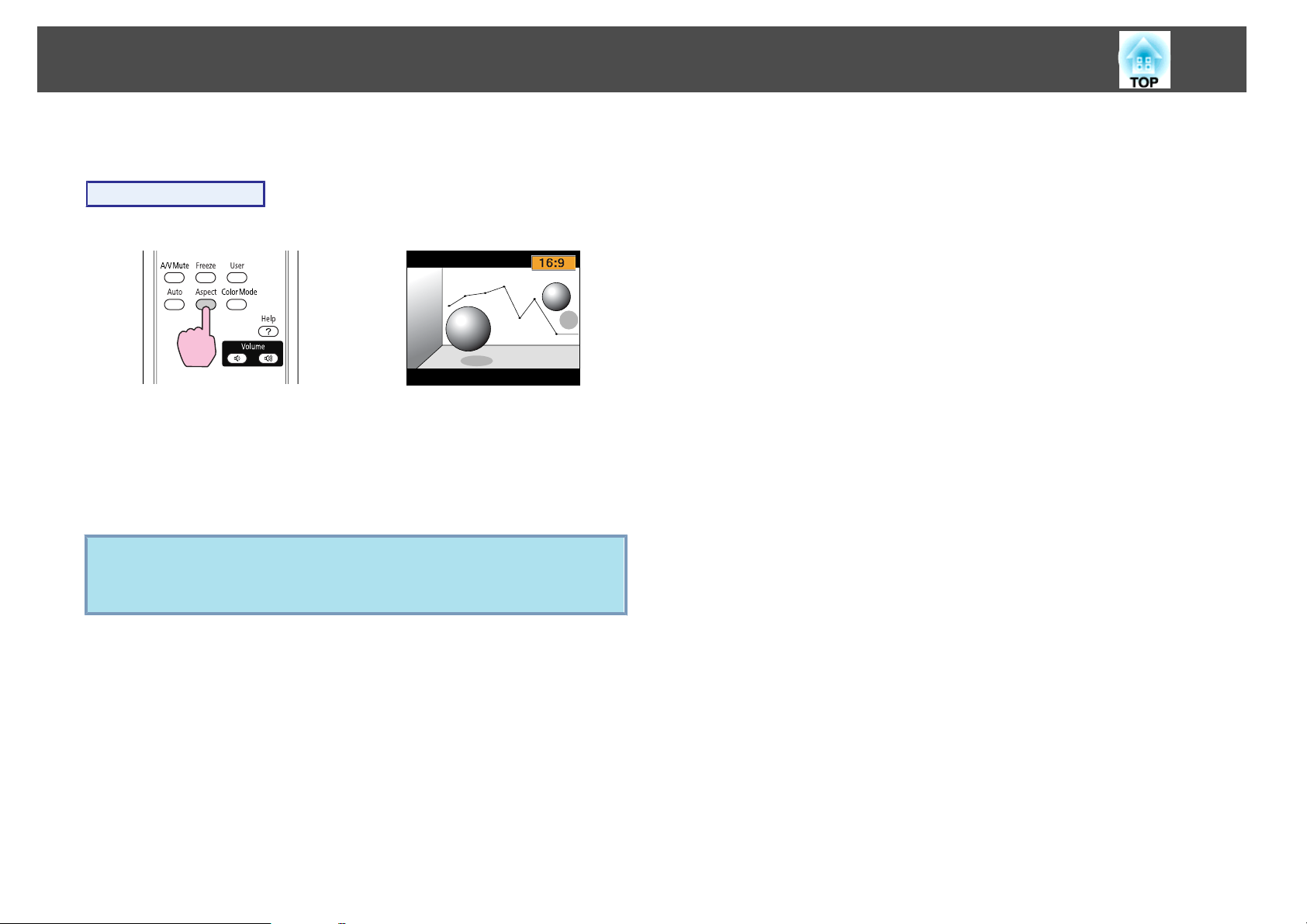
Функція П окращення Проекції
Методи зміни
Послідовність дій
Пульт дистанційного керування
Щоразу, коли ви натискатимете цю кнопку, на екрані з'являтиметься
назва Співвідн. сторін, і Співвідн. сторін змінюватиметься.
Якщо натиснути цю кнопку, поки на екрані відображується назва
параметра Співвідн. сторін, відбудеться перехід до наступного
режиму параметра Співвідн. сторін.
19
q
Режим "Співвідн. сторін" можна також встановити за
допомогою Співвідн. сторін у меню Сигнал у меню
Конфігурація.s стр.36
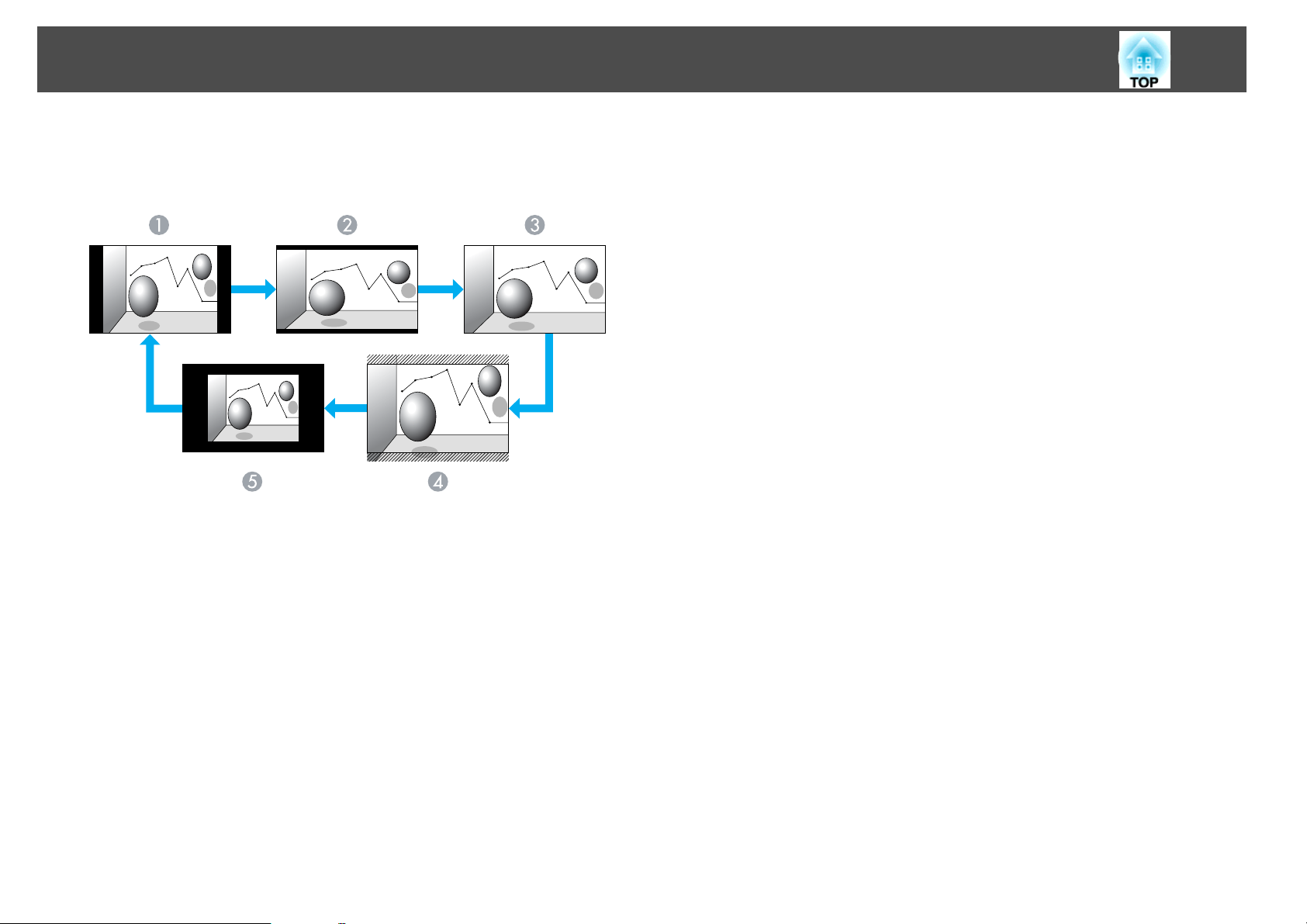
Функція П окращення Проекції
Зміна співвідношення сторін для зображень з відеообладнання
Кожного разу при натисканні кнопки відбувається перемикання у
послідовності Нормальне, Авто, 16:9, Повний, Масштаб и Рідний.
20
Нормальне або Авто
A
16:9
B
Повний
C
Масштаб
D
Рідний
E
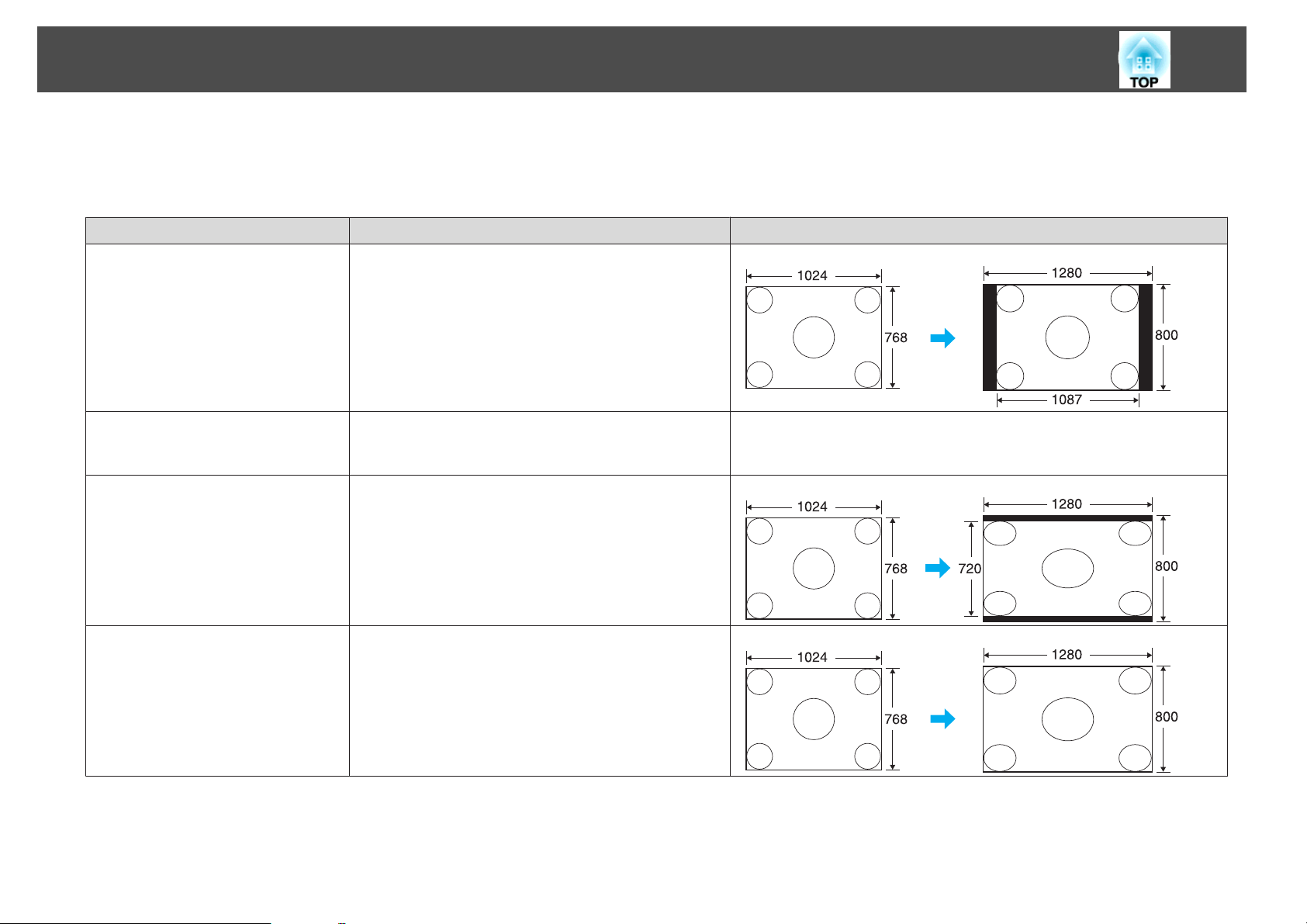
Функція П окращення Проекції
Зміна співвідношення сторін для зображень з комп'ютера
Можна змінювати Співвідн. сторін таким чином. На проекторі пропонується роздільна здатність WXGA 1280x800 (Співвідношення сторін 16:10).
При проеціюванні на екрани 16:9 встановіть 16:9 для параметра Співвідн. сторін.
Параметри Операція Зразок проекції
Нормальне
Проекція в повний розмір зі збереженням
співвідношення сторін вхідного зображення.
При вхідному сигналі 1024x768
21
Авто
Відображається тільки, якщо джерелом є HDMI.
16:9
Повний
Проекція з належним співвідношенням сторін
відповідно до інформації з вхідного сигналу.
Проекція в повний розмір зі співвідношенням сторін
16:9.
Проекція у повний розмір. При вхідному сигналі 1024x768
При вхідному сигналі 1024x768
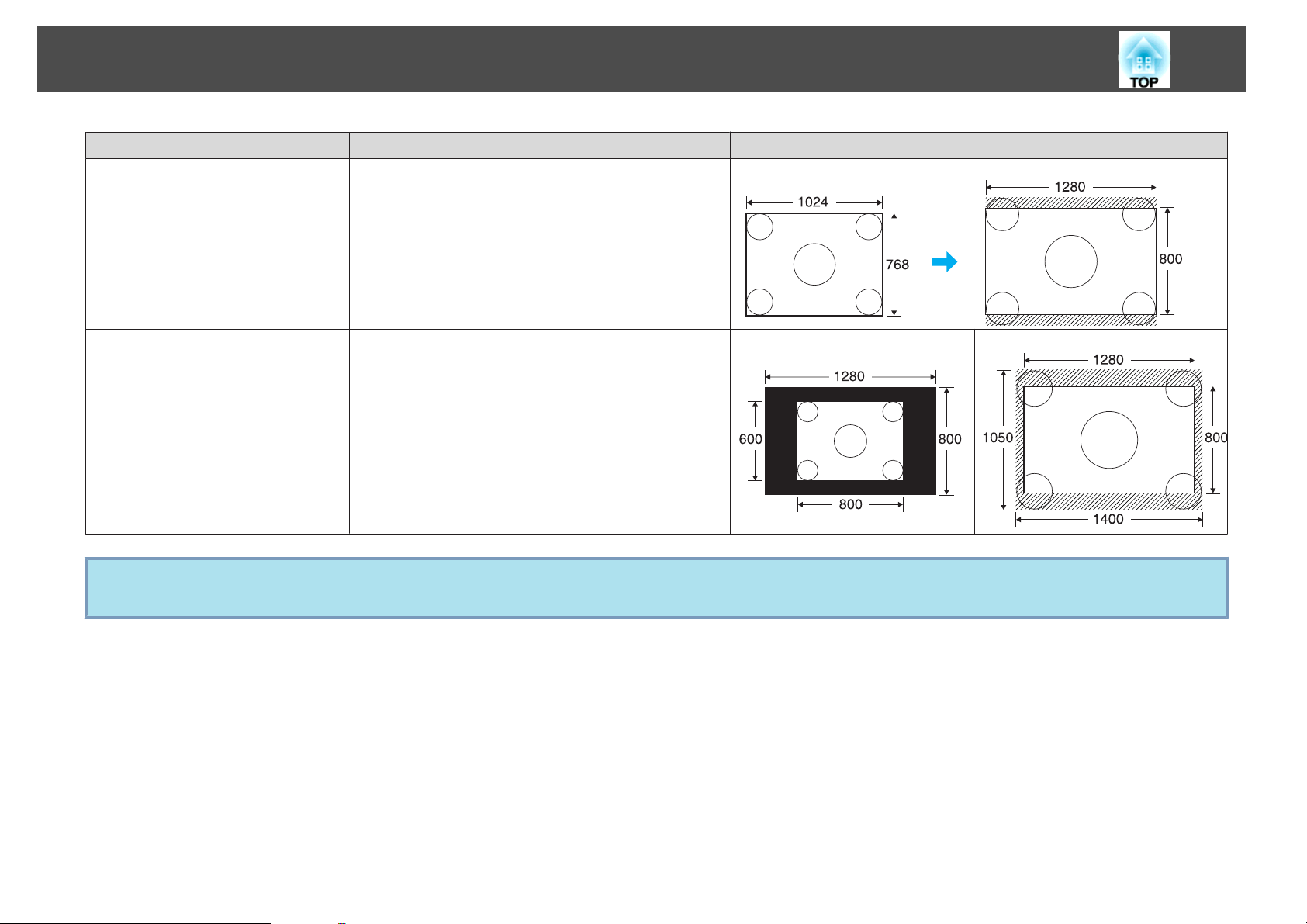
Функція П окращення Проекції
Параметри Операція Зразок проекції
Масштаб
Проекція вхідного зображення з таким
співвідношенням сторін, як є в джерелі. Частини
зображення, що не потрапляють на екран, не
відображуються.
22
При вхідному сигналі 1024x768
Рідний
q
Проекція в центрі екрану з роздільною здатністю
вхідного зображення. Цей режим ідеальний для
демонстрації чітких зображень.
Якщо роздільна здатність зображення становить
більше, ніж 1280x800, краї зображення не
виводитимуться на екран.
Якщо частини зображення відсутні, встановіть Розтягнуте або Нормальне у Розділ. здатність з меню Конфігурація, залежно від розміру панелі
комп'ютера.s стр.36
При вхідному сигналі 800x600
При вхідному сигналі 1400x1050
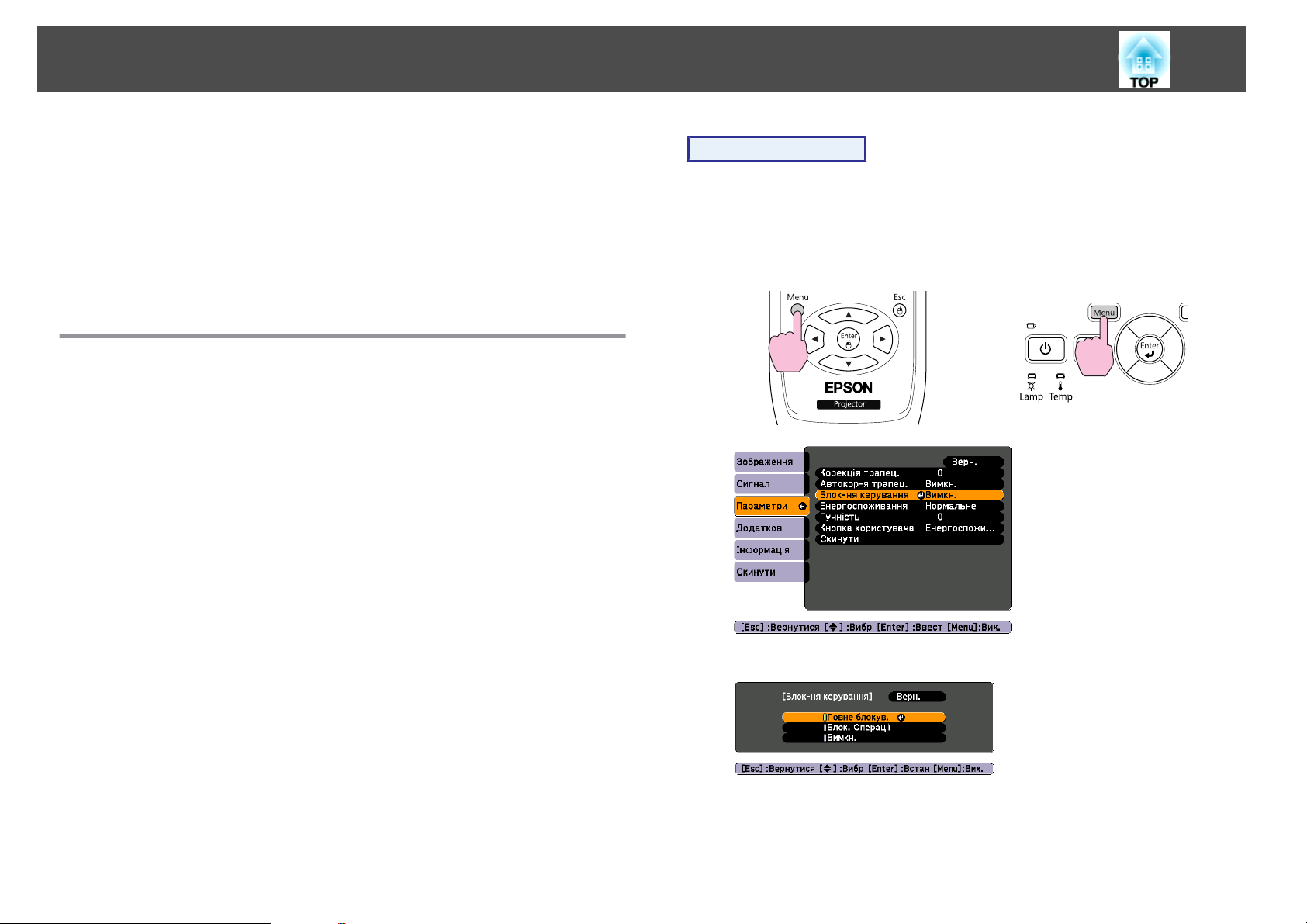
Функції Безпеки
23
Нижче описано функції посиленої безпеки, які має проектор.
• Блок-ня керування
Ця функція дає змогу блокувати зміну параметрів проектора без
дозволу.
• Блокування від крадіжки
Проектор оснащено різними пристосуваннями для захисту від
крадіжки.
s
s
стр.23
стр.24
Обмеження Операції (Блок-ня Керування)
Щоб заблокувати кнопки на панелі керування, виконайте одну з
описаних нижче дій.
Керувати проектором можна за допомогою пульту дистанційного
керування.
• Повне блокування
Блокуються всі кнопки панелі керування. Ви не зможете
виконувати будь-які операції за допомогою панелі керування, у
тому числі вмикати чи вимикати живлення.
• Часткове блокування
Блокуються всі кнопки панелі керування, крім кнопки [
t
Послідовність дій
A
].
Під час проеціювання натисніть кнопку [Menu] і виберіть
Параметри - Блок-ня керування в меню Конфігурація.
s
"Використання меню Меню Конфігурація" стр.34
Використання пульта
дистанційного керування
Використання панелі керування
B
Виберіть Повне блокування або Часткове блокування.
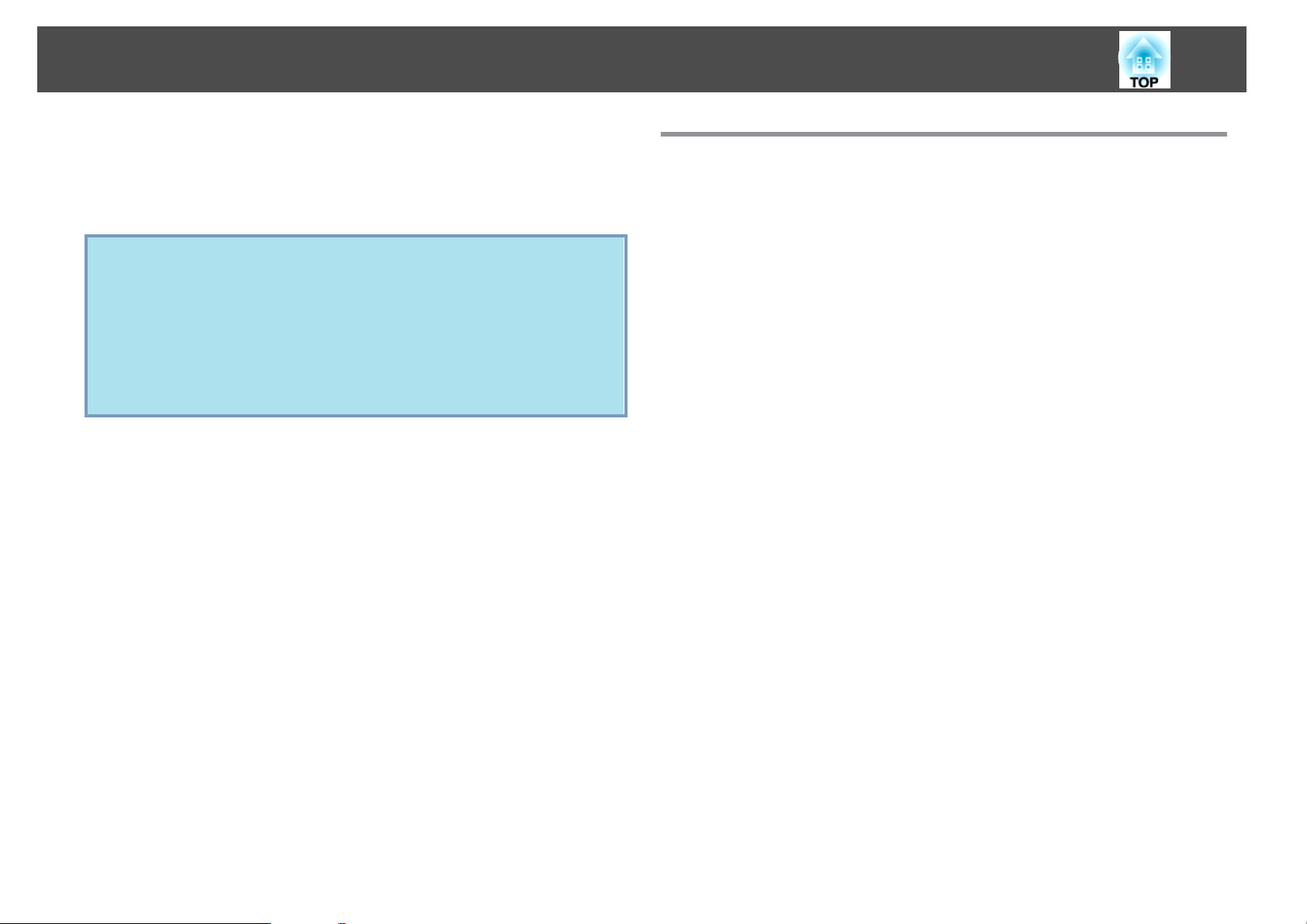
Функції Безпеки
24
C
q
Коли з'явиться повідомлення про підтвердження, виберіть
Так.
Кнопки панелі керування буде заблоковано відповідно до
параметру, який ви обрали.
Розблокувати кнопки панелі керування можна одним з
описаних нижче способів.
• За допомогою пульта дистанційного керування оберіть
значення Вимкн. у розділі Параметри - Блок-ня керування
меню Конфігурація.
• Натисніть й утримуйте натиснутою кнопку [Enter] на панелі
керування впродовж приблизно семи секунд. На екрані
з'явиться повідомлення, і блокування буде знято.
Блокування від Крадіжки
Оскільки проектор часто встановлюється на кронштейні для
монтажу на стелі і залишається в приміщеннях без нагляду,
проектор оснащений такими захисними пристроями, що запобігають
його крадіжці.
• Гніздо безпеки
Гніздо безпеки сумісне з системою Microsaver Security System
виробництва компанії Kensington. Детальніше про систему
Microsaver Security System можна прочитати на домашній сторінці
Kensington: http://www.Kensington.com/.
• Точка встановлення захисного кабелю
Наявний в продажу пружинні фіксатори для захисту від крадіжки
можна просунути крізь точку для монтажу, щоб зафіксувати
проектор на столі або стійці.
Монтаж пружинного фіксатора
Просуньте пружинний фіксатор для захисту від крадіжок крізь
точку для монтажу.
Інструкції щодо блокування див. в документації, яка постачається в
комплекті з пружинним фіксатором.
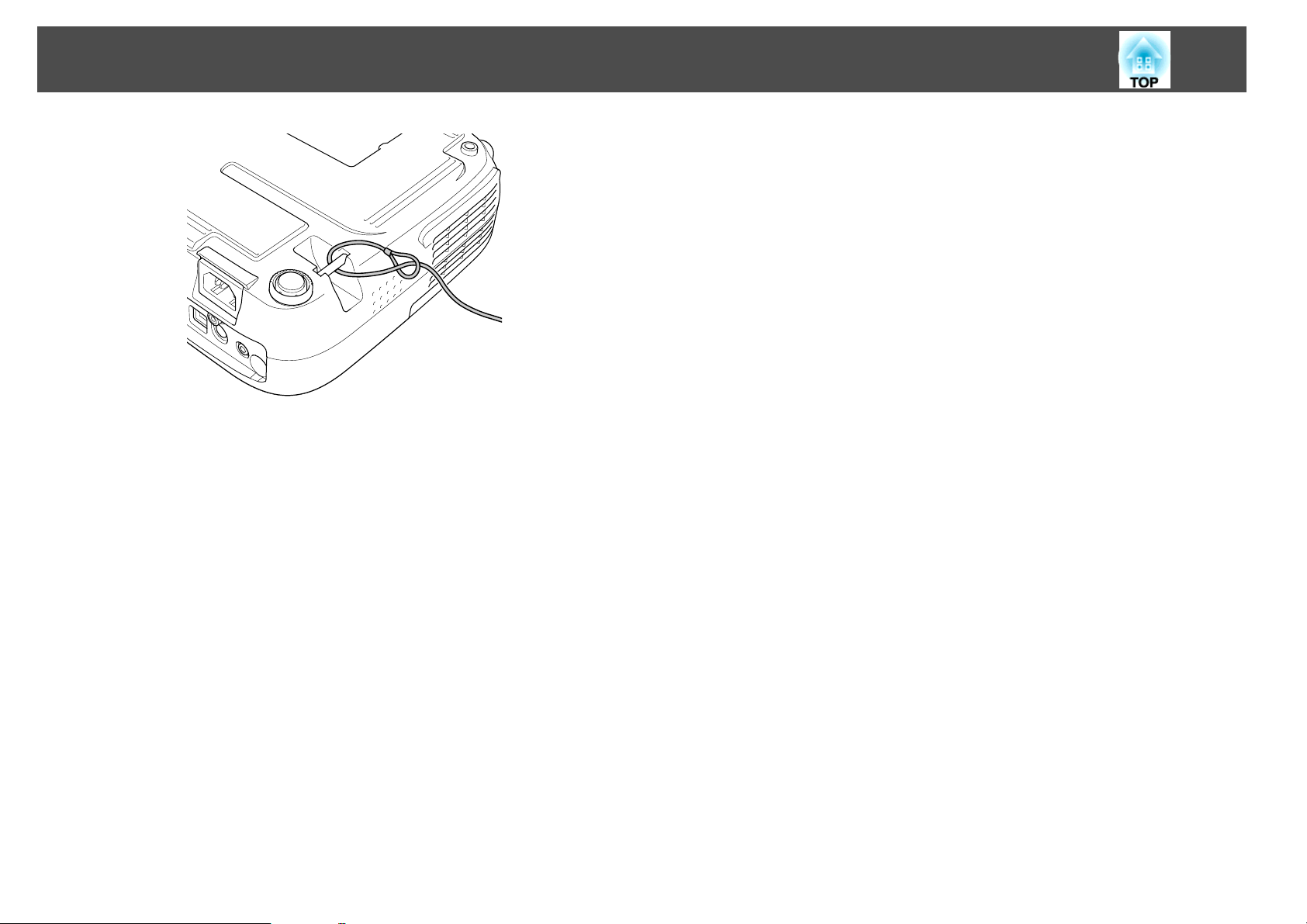
Функції Безпеки
25

Проеціювання JPEG Зображень в Режимі Слайди
26
В режимі Слайди ви можете приєднати до проектору USB-пристрій
зберігання даних або цифрову камеру та проеціювати файли
зображень прямо з цього приладу.
Деякі USB-пристрої з функціями безпеки можуть не працювати
q
в цьому режимі.
Специфікації Файлів, що Можуть Проеціюватися в Режимі Слайди
Тип Тип файлу
(розширення)
Нерухомі
зображення
.jpg Наступні типи файлів не можуть проеціюватися.
Примітки
• Кольоровий формат CMYK
• Прогресивний формат
• Роздрібна здатність вище 8176x6144
• Файли з розширенням ".jpeg"
Завдяки характеристиками файлів JPEG,
зображення в високою ступеню стиснення не
можуть якісно проеціюватися.
Підключіть цифрову камеру до проектора за допомогою наданого
або рекомендованого USB-кабелю.
Приклад: Підключення цифрової камери
• Використовуйте носії, що були форматовані в ОС Windows
q
тому, що деякі файлові системи не підтримуються проектором.
• Форматуйте носій в файловій системі FAT16 або FAT32.
Підключення та Виймання USB-Пристроїв
Підключення USB-пристроїв
Підключить USB-пристрій, що містить файли з зображеннями для
проеціювання в режимі Слайди, до порту USB(TypeA) проектора.
До роз'єму USB цифрової камери
A
Кабель USB
B
До роз'єму USB (Тип A)
C

Проеціювання JPEG Зображень в Режимі Слайди
27
Попередження
•
При використанні USB-концентратора функція Слайди може
працювати неправильно. Такі пристрої, як цифрові камери і
USB-пристрої для зберігання даних, слід підключати до проектора
безпосередньо.
•
Підключаючи і використовуючи USB-сумісний жорсткий диск,
обов'язково підключайте адаптер змінного струму, що постачається
разом із жорстким диском.
•
Підключіть цифрову камеру або жорсткий диск до проектора за
допомогою USB-кабель з комплекту або вказаного для використання з
пристроєм.
•
Використовуйте USB-кабель довжиною менше 3 м. Якщо кабель
перевищує 3 м, Слайди можуть відображуватися неправильно.
Відключення USB-пристроїв
Після закінчення проеціювання витягніть USB-пристрій з порту
USB(TypeA) проектору.
При використанні цифрових камер, жорстких дисків тощо вимкніть
живлення пристрою і потім відключіть.
B
Підключить до проектору USB-пристрій зберігання даних
s
або цифрову камеру.
Починається показ в режимі Слайди і на дисплеї з'являється
перелік файлів.
стр.26
Припинення режиму Слайди
Послідовність дій
Для припинення показу в режимі Слайди витягніть USB-пристрій з
s
проектору.
q
"Відключення USB-пристроїв" стр.27
• Ви можете встановити карту пам'яті в USB карт-ридер та
приєднати їх до проектору. Однак деякі наявні у продажу
моделі USB карт-ридерів можуть не працювати з проектором.
• Якщо з'являється наступний екран (Виберіть диск), вкажіть
потрібний диск, натиснувши на кнопки [
натисніть кнопку Enter.
][ ], а потім
Запуск та Зупинка Режиму Слайди
Запуск режиму Слайди
Послідовність дій
A
Перемикніть на проеціювання зображень з USB.s стр.14
• Щоб викликати екран "Виберіть диск" встановіть курсор на
фразу "Виберіть диск" нагорі переліку файлів на екрані та
натисніть кнопку Enter.
• Одночасно проектор може розрізняти до чотирьох дисків.

Проеціювання JPEG Зображень в Режимі Слайди
Основні Операції в Режимі Слайди
В цьому розділі пояснюється порядок дій при відтворенні та
проеціюванні зображень в режимі Слайди.
Незважаючи на те, що всі нижче зазначені роз'яснення відносяться
до пульту дистанційного керування, ті ж самі операції можна
зробити з використанням панелі керування проектору.
Послідовність дій
28
A
Натисніть на кнопки [ ][ ][ ][ ], щоб
встановити курсор на потрібний файл або папку.
Курсор
A
• JPEG файли відображаються як мініатюри (маленькі
зображення з вмістом файлів).
• Для деяких JPEG файлів відображення у вигляді мініатюр
неможливо. У цьому випадку буде відображатися позначка
файлу.
Якщо всі файли та папки не вміщуються на поточному екрані,
q
то встановіть курсор на напис Наступ.стор. внизу екрана та
натисніть кнопку [Enter].
Щоб повернутися до попереднього екрану, встановіть курсор на
напис Попер. стор. вгорі екрана та натисніть кнопку [Enter].

Проеціювання JPEG Зображень в Режимі Слайди
29
B
Натисніть кнопку [Enter].
Відобразиться обране зображення.
Якщо була обрана папка, то відображатимуться файли з цієї
папки. Якщо на екрані з вмістом папки ви оберете напис
Вгору та натиснете кнопку [Enter], то знову відобразиться
екран, що передував відкриттю папки.
Повертання Зображень
Файли JPEG, що проектуються за допомогою функції Слайди, можна
повертати з кроком 90 градусів. Декілька JPEG файлів, що
відтворюються в режимі Слайди, також можна повернути.
Для повертання одного чи декілька JPEG файлів використовуйте
наступну процедуру.
Послідовність дій
A
Запустіть режим Слайди та спроецюйте одне JPEG
зображення або запустіть показ слайдів для кількох JPEG
зображень.
Проеціювання одного JPEG зображення
Запуск режиму Слайди
s
стр.30
s
стр.29
Проеціювання Файлів Зображень
Функція Слайди пропонує два шляхи проеціювання файлів
зображень, що містяться на USB-пристрої збереження даних або на
цифровій камері.
• Проеціювання одного обраного файлу
Ця функція проеціює один обраний файл.
B
Як тільки почнеться показ одного чи кількох JPEG
зображень натисніть кнопку [
] або кнопку [ ].
• Послідовне проеціювання файлів зображень з папки (Слайди)
Ця функція послідовно відтворює файли зображень (показ слайдів)
із обраної папки.
Попередження
Не від'єднуйте USB-пристрій під час передачі даних. Це може
призвести до неправильної роботи режиму Слайди.
s
стр.30

Проеціювання JPEG Зображень в Режимі Слайди
Незважаючи на те, що всі нижче зазначені роз'яснення відносяться
до пульту дистанційного керування, ті ж самі операції можна
зробити з використанням панелі керування проектору.
Проеціювання зображення
Послідовність дій
30
A
B
C
Запустіть режим Слайди.s стр.27
На екрані з'явиться перелік файлів.
Натисніть на кнопки [ ][ ][ ][ ], щоб
встановити курсор на потрібний файл.
Файл зображення
A
Натисніть кнопку [Enter].
Зображення проеціюватиметься.
D
Послідовне проеціювання файлів зображень з папки (Слайди)
Якщо ви натиснете кнопку [Esc], знову з'явиться перелік
файлів.
Ви можете послідовно, один за другим проеціювати файли
зображень з папки. Ця функція називається Слайди. Для запуску
режиму Слайди виконайте наступні дії.
Для автоматичної зміни файлів в режимі Слайди встановіть для
q
параметру Час зміни слайдів значення, що відрізняється від Ні,
на екрані Параметр. По замовчуванню для цього параметру
встановлено значення Ні.s стр.31

Проеціювання JPEG Зображень в Режимі Слайди
31
Послідовність дій
A
B
C
Запустіть режим Слайди.s стр.27
На екрані з'явиться перелік файлів.
Натисніть кнопки [ ][ ][ ][ ], щоб встановити
курсор на папку, для якої потрібно ввімкнути режим
Слайди, потім натисніть кнопку [Enter].
Оберіть "Слайди" в нижній частині переліку файлів та
натисніть кнопку [Enter].
Увімкнеться режим Слайди, і почнеться автоматичне
послідовне проеціювання файлів з папки.
Коли всі слайди будуть показані, екран автоматично
повернеться до переліку файлів. Якщо для параметру
Безперервне відтворення встановлене значення Увімкн. на
екрані Параметр, то після закінчення всіх файлів у папці
показ слайдів почнеться спочатку.
При проеціюванні в режимі Слайди ви можете перейти до
наступного/попереднього екрану або відмінити показ.
s
стр.30
Послідовність дій
A
B
Натисніть кнопки [ ][ ][ ][ ], щоб встановити
курсор на папку, для якої потрібно встановити параметри
показу, потім натисніть кнопку [Esc]. Оберіть "Параметр"
із відображеного підменю та натисніть кнопку [Enter].
Встановіть значення всіх параметрів на екрані Параметр.
Встановіть курсор на потрібне значення та натисніть кнопку
[Enter], що активувати цей пункт.
Нижче в таблиці наведені подробиці щодо кожного елементу.
Якщо для параметру Час зміни слайдів в меню Параметр
q
встановлено значення Ні, то файли в режимі Слайди не будуть
змінюватися автоматично. Натисніть кнопку [Enter] на пульті
дистанційного керування, що перейти до наступної сторінки.
Настройки Показу Файлів Зображень і Параметри Режиму Слайди
Ви можете встановити порядок відтворення файлів в режимі Слайди
на екрані Параметр.
Порядок показу
Безперервне
відтворення
Час зміни
слайдів
Встановлює порядок показу файлів. Виберіть між
сортуванням За назвою або За датою в зростаючому
порядку.
Встановлює, чи буде повторюватися показ файлів в
режимі Слайди.
Встановлює час відображення файлів в режимі
Слайди. Встановіть будь-яке значення від Ні(0) до 60
секунд. Якщо ви встановите значення Ні, то
автоматичне перегортання сторінок виконуватися не
буде.

Проеціювання JPEG Зображень в Режимі Слайди
32
Ефект
C
Встановлює візуальний ефект при зміні слайдів.
Натисніть кнопки [ ][ ][ ][ ], щоб встановити
курсор на "OK", та натисніть клавішу [Enter].
Параметри стануть дійсними.
Якщо ви не бажаєте зберігати настройки, встановіть курсор на
Скасувати та натисніть кнопку [Enter].

Меню Конфігурація
У цій главі описано використання меню Конфігурація і його функцій.

Використання меню Меню Конфігурація
Вибір із головного меню Вибір із вкладеного меню Зміна вибраного пункту Вихід
34

Список Функцій
Меню Зображення
Налаштовані пункти можуть бути різними залежно від сигналу і джерела зображення, яке зараз проеціюється, як показано на наведених нижче
знімках екрана. Для кожного сигналу зображення зберігаються відомості про встановлений параметр.
35
Аналоговий-RGB/Цифровий-RGB/USB Роздільний відеосиг.g/Композитний відеосигналg/S-video
Вкладене меню Функція
Режим кольру
Яскравість
Контраст
Насичення кольору
Відтінок
Різкість
Темп. кольору
g
Вибір якості зображення відповідно до середовища.s стр.16
Можна регулювати яскравість зображення.
Регулювання відмінності між світлом і тінню на зображеннях.
Можна регулювати насичення кольору для зображень.
(Регулювання можливе лише під час надходження сигналів NTSC за використання композитного відеовходу або відеовходу S-Video).
Можна регулювати відтінок зображення.
Регулювання різкості зображення.
Регулювання відтінку зображення в цілому. Якщо обрано високе значення, зображення набуває синього відтінку, а якщо обрано низьке
значення, зображення набуває червоного відтінку.
g
Регулюван. кольору
Автодіафрагма
Скинути
Червоний, Зелений, Синій: можна окремо відрегулювати насичення кожного кольору.
Вкажіть, потрібно чи ні (Увімкн./Вимкн.) регулювати статус оптимального освітлення для зображень, які проеціюються.s стр.17
Скидання всіх параметрів функцій меню Зображення до значень за замовчуванням. Відомості про скидання всіх пунктів меню до
значень за замовчуванням див. на s стр.42

Список Функцій
меню Сигнал
Налаштовувані пункти можуть бути різними залежно від сигналу зображення, який наразі проектується, як показано на наведених нижче
знімках екрана. Для кожного сигналу зображення зберігаються відомості про встановлений параметр.
36
Аналоговий-RGB Цифровий-RGB/RGB-відео/
* При подачі сигналу зі входу HDMI
Вкладене меню Функція
Автоналаштування
Розділ. здатність
Трасування
Синхрон.
Позиція
Прогресивна
g
g
Можна вибрати, чи потрібне (Увімкн./Вимкн.) автоматичне налаштування за допомогою функції Автоналаштування зображень до
оптимального стану при зміні вхідного сигналу.
При встановленні Авто роздільна здатність вхідного сигналу визначається автоматично. Якщо зображення не можна проеціювати
правильно при встановленні на Авто, наприклад якщо відсутня частина зображення, встановіть Розтягнуте, якщо підключений
комп'ютер, налаштований на широкоформатні екрани, або Нормальне для екранів 4:3 або 5:4.
Налаштовування зображень на комп'ютері, якщо на них з'являються вертикальні смуги.
Налаштовування зображень на комп'ютері в разі виникнення мерехтіння, розмитості або перешкод.
Пересування позиції дисплея вгору, вниз, вліво й вправо, коли відсутня частина зображення, щоб спроеціювати все зображення.
(При вхідному роздільному відеосигналу або відеосигналу RGB цей параметр може змінюватися тільки при надходженні сигналів 480i/
576i. Цей режим не можна встановити в разі надходження цифрового сигналу RGB.)
Вимкн.: Для кожного поля на екрані виконується перетворення IP. Оптимально підходить для перегляду зображень із великою кількістю
переміщень.
Увімкн.:
Роздільний відеосиг.
Черезрядковийg (i) сигнал перетворюється на Прогресивнаg (p). Застосовується до нерухомих зображень.
*
g
Роздільний відеосиг.
g
Композитний відеосигналg/
S-video
g

Список Функцій
Вкладене меню Функція
Відеодіапазон HDMI
37
(Не можна встановити в разі надходження цифрового сигналу RGB)
Якщо вхід HDMI проектора підключено до програвача дисків DVD тощо, відеодіапазон проектора встановлюється згідно з
відеодіапазоном програвача дисків DVD.
Вхідний сигнал
Відеосигнал
Кнопка Співвідн. сторін
Скинути
Меню Параметри
Ви можете вибрати вхідний сигнал з порту входу Комп'ютер.
При встановленні Авто вхідний сигнал автоматично налаштовується відповідно до підключеного обладнання.
Якщо при встановленні Авто кольори відображуються неправильно, виберіть відповідний сигнал згідно з підключеним обладнанням.
Ви можете вибрати вхідний сигнал з порту входу Video. При встановленні Авто відеосигнали розпізнаються автоматично. Якщо на
зображенні з'являються завади, або виникає помилка, наприклад за встановленого значення Авто не проектується жодне зображення,
виберіть відповідний сигнал згідно з підключеним обладнанням.
Встановлення
Скидання всіх значень налаштування в меню Сигнал до значень за замовчуванням, окрім параметра Вхідний сигнал.
Відомості про скидання всіх пунктів меню до значень за замовчуванням див. на s стр.42
Співвідн. сторінg для проектованих зображень.s стр.18
Вкладене меню Функція
Корекція трапец.
Автокор-я трапец.
Блок-ня керування
Коригування трапецоїдного спотворення у вертикальному напрямку.s Коротка інструкція "Початок роботи"
Встановіть Увімкн. для виконання автокорекції трапеції.
(Автокорекція трапеції виконується тільки при виборі Передня в меню Додаткові — Проекція.)
Цим параметром можна скористатися для обмеження операцій на панелі керування проектора.s стр.23

Список Функцій
Вкладене меню Функція
Енергоспоживання
38
Установлення одного із двох параметрів яскравості лампи.
Оберіть значення ECO, якщо проеціюванні зображення є надто яскравими, наприклад під час проеціювання зображень у темній кімнаті
або на екран малого розміру. Якщо вибрано значення ECO, обсяг споживаної електроенергії й експлуатаційний ресурс лампи
змінюються, як показано нижче, а також під час проекції зменшується шум від обертання вентилятора. Споживання електроенергії:
зменшення приблизно на 19%, тривалість експлуатації лампи: приблизно в 1,3 рази довше
Гучність
Кнопка користувача
Скинути
Регулювання параметру Гучність. Для кожного сигналу зображення зберігаються відомості про встановлений параметр.
Можна вибрати елемент, призначений в меню Конфігурація з пульту дистанційного керування за допомогою кнопки [User]. Після
натискання кнопки [User] відобразиться призначений пункт меню/екран налаштування, де можна встановити параметри швидкого
доступу до функцій. Кнопці [User] можна призначити один з наведених нижче пунктів.
Енергоспоживання, Інформація, Прогресивна, Розділ. здатність
Можна скинути всі значення налаштувань в меню Параметри до значень за замовчуванням, крім Кнопка користувача.
Відомості про скидання всіх пунктів меню до значень за замовчуванням див. на s стр.42

Список Функцій
Меню Додаткові
Вкладене меню Функція
Дисплей
39
Налаштовування параметрів, пов'язаних з дисплеєм проектора.
Повідомлення: При встановленні Вимкн. не будуть відображатися наступні елементи. Назва поточного вибору при зміні
параметрів Джерело, Режим кольру та Співвідн. сторін; повідомлення про відсутність сигналу; такі повідомлення, як
Попередж. вис. темп..
Фон дисплея: можна встановити стан екрана, коли сигнал зображення недоступний, на Чорний, Синій або Логотип.
Екран запуску: можна ввімкнути або вимкнути (Увімкн./Вимкн.) відображення екрану запуску (зображення, яке проеціюється
при ввімкненні проектора).
Вимкнення A/V: можна налаштувати екран, який відображується під час Вимкнення A/V, на Чорний, Синій або Логотип.
Лого користувача
Проекція
Змінювання Лого користувача, який відображується в якості фону для Фон дисплея, Вимкнення A/V тощо.s стр.67
Установлення наведених нижче параметрів згідно з параметрами проектора.s стр.57
Передня, Передня/Стеля, Задня, Задня/Стеля
Параметр проекції можна змінити, натискаючи кнопку [A/V Mute] на пульті дистанційного керування впродовж приблизно
п'яти секунд.
ПередняWПередня/Стеля
ЗадняWЗадня/Стеля

Список Функцій
Вкладене меню Функція
Операція
40
Direct Power On: можна дозволити або заборонити (Увімкн./Вимкн.) функцію Direct Power On.
При встановленні на Увімкн. при підключеному кабелі живлення не забувайте, що проектор вмикається автоматично,
наприклад, після відновлення енергопостачання.
Режим очікування: при встановленні на Увімкн. проеціювання автоматично припиняється, якщо сигнал зображення відсутній
і операції не виконуються.
Час реж. очікування: Якщо для параметра Режим очікування установлено значення Увімкн., можна встановити період часу в
діапазоні від однієї до 30 хвилин, по завершенні якого автоматично вимикається проектор.
Тайм.криш. об'єкт.: при встановленні на Увімкн. живлення вимикатиметься автоматично за 30 хвилин після закриття
Перемикача заглушення сигналу аудіо/відео. На момент придбання Тайм.криш. об'єкт. встановлений на Увімкн.
Висотний режим: встановлюйте на Увімкн. при використанні проектора на висоті понад 1500 м.
Режим очікування
Link 21L
Мова
Скинути
* Окрім параметра Висотний режим.
Встановіть значення Зв'язок вкл., якщо моніторинг та керування проектором треба виконувати з комп'ютера за допомогою
USB з'єднання, навіть коли проектор знаходиться в режимі очікування.
s стр.71
Встановіть Увімкн., якщо моніторинг та керування проектором треба виконувати з комп'ютера за допомогою USB з'єднання.
s стр.71
Вибір мови для відображення повідомлень.
Ви можете повернути параметри Дисплей та Операція
Відомості про скидання всіх пунктів меню до значень за замовчуванням див. на s стр.42
*
з меню Додаткові до їх значень за замовченням.

Список Функцій
Меню Інформація (Тільки Дисплей)
Дозволяє перевіряти статус сигналів зображення, які проеціюються, а також статус проектора. Налаштовані пункти можуть бути відображуватися
по-різному залежно від сигналу і джерела зображення, яке зараз проеціюється, як показано на наведених нижче знімках екрана.
41
Аналоговий-RGB/Цифровий-RGB/
RGB-відео/
Вкладене меню Функція
Час роб. лампи
Джерело
Вхідний сигнал
Розділ. здатність
Відеосигнал
Част. оновлення
Дані синхронізації
Роздільний відеосиг.
Відображення загального часу роботи лампи
Після досягнення часу попередження про необхідність заміни лампи символи відображатимуться жовтим кольором.
Відображення назви джерела для підключеного обладнання, з якого наразі відбувається проеціювання.
Можна відобразити зміст Вхідний сигнал, встановлений в меню Сигнал, відповідно до параметру Джерело.
Відображення вхідної роздільної здатності.
Відображення вмісту Відеосигнал, встановленого в меню Сигнал.
g
Відображення част. оновлення.
Відображення відомостей про сигнал зображення.
Ці відомості можуть знадобитися, якщо потрібно виконати обслуговування.
g
Композитний відеосигналg/S-Video
*
.
g
USB
Статус
* Загальний час експлуатації відображується як "0Н" для перших 10 годин. 10 годин і більше відображуються як "10H", "11H" тощо.
Відомості про помилки, які виникли в роботі проектора.
Ці відомості можуть знадобитися, якщо потрібно виконати обслуговування.

Список Функцій
Меню Скинути
Вкладене меню Функція
Скинути все
42
Скидання всіх пунктів в меню Конфігурація до значень за замовчуванням.
Наступні елементи не скидаються до значень за замовчуванням: Вхідний сигнал, Лого користувача, всі елементи меню Час роб. лампи і
Мова.
Скинути час роб. лампи
Очищення загального часу експлуатації і повернення до "0H". Скидайте при заміні лампи.

Вирішення Проблем
У цій главі пояснюється, як шукати несправності та що робити в разі їх виявлення.

Використання Довідка
У разі виникнення проблеми з проектором відображується екран
«Довідка» для допомоги, якщо натиснути кнопку [Help]. Для цього
потрібно буде відповідати на питання.
Послідовність дій
44
A
B
Натисніть кнопку [Help].
З'явиться вікно Довідка.
Використання пульта
дистанційного керування
Виберіть пункт меню.
Використання панелі керування
C
Використання пульта
дистанційного керування
Підтвердьте вибір.
Використання пульта
дистанційного керування
Використання панелі керування
Використання панелі керування
На екрані з'являтимуться питання й можливі рішення, як
показано нижче.
Натисніть кнопку [Help] для виходу з Довідка.

Використання Довідка
Якщо у вікні Довідка немає рішення проблеми, зверніться до
q
"Вирішення Проблем" стр.46.
45

Вирішення Проблем
Якщо у вас виникли проблеми з проектором, спочатку перевірте індикатори проектора й зверніться до розділу "Значення індикаторів" нижче.
Якщо індикатори чітко не вказують на можливу проблему, зверніться до розділу "Коли індикатори не допомагають з'ясувати причину негараздів
у роботі".
Значення індикаторів
Проектор оснащено трьома індикаторами, що вказують на стан роботи проектора.
s
стр.49
46
Вказує на стан роботи. Стан режиму очікування
A
Якщо натиснути в цьому стані кнопку [t], почнеться проеціювання.
Охолодження
Коли індикатор блимає, всі кнопки відключені.
Розігрів
Проектор розігрівається приблизно 30 секунд. Коли розігрів закінчиться, індикатор
перестане блимати.
Під час розігріву кнопка [t] відключена.
Проеціювання
Вказує на стан внутрішньої температури проектора.
B
Вказує на стан лампи проекції.
C

Вирішення Проблем
Значення індикаторів і способи усунення проблем, про які вони свідчать, дивиться в таблиці нижче.
Якщо жоден індикатор не горить, перевірте, чи правильно підключено кабель живлення і чи нормально подається струм.
Часом після від'єднання кабелю живлення індикатор
Індикатор t світиться або блимає червоним
Стан Причина Засіб усунення або статус
Внутрішня помилка Слід припинити використовувати проектор, від'єднати кабель живлення від електромережі й звернутися до місцевого
дилера або за найближчою адресою, наведеною в документі Посібник з технічної підтримки та обслуговування.
s Список контактних даних для проектора Epson
t
ще якийсь час залишається ввімкненим; це не свідчить про несправність.
: Горить : Блимає : Вимкн.
47
Помилка вентилят.
Помилка датчика
Помилка висок. темп.
(перегрів)
Помилка лампи
Відмова лампи
Слід припинити використовувати проектор, від'єднати кабель живлення від електромережі й звернутися до місцевого
дилера або за найближчою адресою, наведеною в документі Посібник з технічної підтримки та обслуговування.
s Список контактних даних для проектора Epson
Лампа автоматично вимкнеться, і проекція зупиниться. Зачекайте близько п'яти хвилин. Приблизно через п'ять хвилин
проектор перейде в режим очікування, тож перевірте такі два пункти:
• Перевірте, чи не засмічені повітряний фільтр і випускний отвір для повітря, чи не стоїть проектор впритул до стіни.
• Якщо повітряний фільтр забитий, почистіть або замініть його. s стр.58, стр.64
Якщо й після цього помилку не буде усунено, перестаньте користуватися проектором, від'єднайте кабель живлення від
електромережі й зверніться до місцевого дилера або за найближчою адресою, вказаною в документі Посібник з технічної
підтримки та обслуговування.s Список контактних даних для проектора Epson
Якщо проектор використовується на висоті 1500 м чи більше над рівнем моря, встановіть Висотний режим на Увімкн..
s стр.39
Перевірте такі два пункти.
• Вийміть лампу й подивіться, чи вона не тріснула.s стр.62
• Почистіть повітряний фільтр.s стр.58
Якщо лампа не тріснула: встановіть лампу на місце і ввімкніть живлення.
Якщо помилка не зникне: замініть лампу новою і ввімкніть живлення.
Якщо помилка не зникне: слід припинити використовувати проектор. Від'єднайте кабель живлення від електромережі й
зверніться до місцевого дилера або за найближчою адресою, наведеною в документі Посібник з технічної підтримки та
обслуговування.s Список контактних даних для проектора Epson
Якщо лампа тріснула: замініть її новою або зверніться до місцевого дилера за подальшими рекомендаціями. Замінюючи
лампу власноруч, будьте обережні, щоб не порізатися розбитим склом (відновити проеціювання неможливо, доки лампу
не буде замінено).s Список контактних даних для проектора Epson

Вирішення Проблем
Стан Причина Засіб усунення або статус
48
Якщо проектор використовується на висоті 1500 м чи більше над рівнем моря, встановіть Висотний режим на Увімкн..
s стр.39
Помилка автодіафр.
Пом. жив. (Баласт)
Індикатор o світиться або блимає жовтогарячим
m
Стан Причина Засіб усунення або статус
Попередж. вис. темп. (Це не свідчить про несправність. Втім, якщо температура знову підніметься понад норму, проектор автоматично
Замінити лампу Необхідно замінити лампу.s стр.62
• Якщо проектор не працює належним чином, попри те, що всі індикатори свідчать про справний стан, зверніться до розділу "Коли індикатори не
q
допомагають з'ясувати причину негараздів у роботі" стр.49.
• Якщо й після цього помилку не буде усунено, перестаньте користуватися проектором, від'єднайте кабель живлення від електромережі й
зверніться до місцевого дилера або за найближчою адресою, вказаною в документі Посібник з технічної підтримки та обслуговування.s Список
контактних даних для проектора Epson
Слід припинити використовувати проектор, від'єднати кабель живлення від електромережі й звернутися до місцевого
дилера або за найближчою адресою, наведеною в документі Посібник з технічної підтримки та обслуговування.
Список контактних даних для проектора Epson
s
припинить роботу.)
• Перевірте, чи не засмічені повітряний фільтр і випускний отвір для повітря, чи не стоїть проектор впритул до стіни.
• Якщо повітряний фільтр забитий, почистіть або замініть його. s стр.58, стр.64
Якщо користуватися лампою після того, як закінчиться термін її придатності до роботи, підвищується ймовірність того,
що лампа вибухне. Якомога швидше замініть лампу.
: Горить : Блимає : Вимкн. : Буває різним, залежно від стану проектора

Вирішення Проблем
49
Коли індикатори не допомагають з'ясувати причину негараздів у роботі
Якщо станеться одна з описаних нижче проблем, а індикатори не
допоможуть її розв'язати, зверніться до запропонованих сторінок.
Проблеми з зображенням
• "Немає зображення" s стр.50
Проекція не починається, область проекції повністю чорна, область
проекції повністю синя тощо.
• "Рухомі зображення не відображаються" s стр.50
Рухомі зображення, що проеціюються з комп'ютера, чорні.
Проектованого зображення немає.
• "Проекція припиняється автоматично" s стр.50
• "Відображається повідомлення "Не підтримується"." s стр.51
• "Відображається повідомлення "Немає сигналу"." s стр.51
• "Зображення розмиті або розфокусовані" s стр.51
• "На зображенні з'являються перешкоди чи спотворення" s стр.52
З'являються проблеми: перешкоди, спотворення або чорно-білі
клітинки.
• "Зображення обрізане (велике) чи мале, або співвідношення сторін
невідповідне" s стр.52
Відображується лише частина зображення або неправильне
співвідношення висоти й ширини зображення тощо.
• "Проектор не вмикається" s стр.54
Інші проблеми
• "Звуку не чутно або він ледь чутний" s стр.55
• "Пульт дистанційного керування не працює" s стр.55
• "Як змінити мову повідомлень і меню" s стр.55
• "Неправильно відтворено кольори зображення" s стр.53
Все зображення має пурпуровий або зелений відтінок, зображення
чорно-білі, кольори здаються тьмяними тощо. (Комп'ютерні монітори
й РК-екрани мають різну здатність до відтворення кольорів, тож
кольори на екрані проектора і кольори монітора не обов'язково
мають бути ідентичні — це не ознака несправності.)
• "Зображення виглядають темними" s стр.54
Проблеми, що виникають на початку проекції

Вирішення Проблем
Проблеми з зображенням
Немає зображення
Перевірте Засіб усунення
Ви натискали кнопку [t]? Натисніть кнопку [t], щоб увімкнути живлення.
Індикатори не горять? Кабель живлення підключено неправильно або немає подачі електроенергії.
Підключіть кабель живлення проектора правильно.s Коротка інструкція "Початок роботи"
Перевірте розетку або джерело живлення на предмет справності.
Функцію Вимкнення A/V ввімкнено? Натисніть кнопку [A/V Mute] на пульті дистанційного керування, щоб скасувати Вимкнення A/V.s стр.17
Чи закритий Перемикач заглушення сигналу аудіо/відео? Відкрийте перемикач заглушення сигналу аудіо-відео.s стр.6
Чи правильні параметри в меню Конфігурація? Скинути все параметри. s Меню Скинути — Скинути все стр.42
50
Чи проектоване зображення повністю чорне?
Тільки коли зображення проектується з комп'ютера
Чи правильно встановлено формат сигналу зображення?
Тільки коли зображення проектується з джерела відеосигналу
Рухомі зображення не відображаються
Перевірте Засіб усунення
Чи передається сигнал комп'ютерного зображення на
РК-екран і на монітор?
Тільки коли зображення проектується з лептопа чи комп'ютера з
вбудованим РК-екраном
Проекція припиняється автоматично
Перевірте Засіб усунення
Чи не встановлено Режим очікування на Увімкн.? Натисніть кнопку [t], щоб увімкнути живлення. Якщо не потрібно використовувати Режим очікування,
Деякі зображення, наприклад, екранні заставки, можуть бути повністю чорні.
Змініть параметри відповідно до сигналу з підключеного обладнання. sМеню Сигнал — Відеосигнал
стр.36
Змініть сигнал зображення на тільки зовнішній вихід. s Дивіться документацію до комп'ютеру.
встановіть параметр на Вимкн.. sМеню Додаткові — Операція — Режим очікування стр.39

Вирішення Проблем
Відображається повідомлення "Не підтримується".
Перевірте Засіб усунення
Чи правильно встановлено формат сигналу зображення?
Тільки коли зображення проектується з джерела відеосигналу
51
Змініть параметри відповідно до сигналу з підключеного обладнання. sМеню Сигнал — Відеосигнал
стр.36
Чи роздільна здатність сигналу зображення й частота
оновлення відповідають обраному режимові?
Тільки коли зображення проектується з комп'ютера
Відображається повідомлення "Немає сигналу".
Перевірте Засіб усунення
Чи правильно під'єднано кабелі? Перевірте правильність підключення кабелів, необхідних для проекції.s Коротка інструкція "Початок
Чи правильно вибрано вхід? Змініть зображення, натискаючи кнопку [Source Search] на пульті дистанційного керування чи панелі
Чи ввімкнено живлення комп'ютера або відеоджерела? Ввімкніть живлення обладнання.
Чи сигнали зображення передаються на проектор?
Тільки коли зображення проектується з лептопа чи комп'ютера з
вбудованим РК-екраном
Зверніться до документації комп'ютера, щоб дізнатися, як змінити роздільну здатність і частоту оновлення
сигналу зображення, що надходить із комп'ютера.s "Дисплеї Монітора, що Підтримуються" стр.72
роботи"
керування.s стр.14
Якщо сигнали зображення передаються лише на РК-монітор комп'ютера чи додатковий монітор, вам
потрібно змінити обраний вихід на зовнішній екран, а також на власний монітор комп'ютера. В деяких
моделях комп'ютерів при зовнішньому виведенні сигналів зображення вони більше не з'являються на
РК-моніторі або додатковому моніторі. s Документація до комп'ютера, під такими назвами, як "Зовнішній
вихід" або "Підключення зовнішнього монітора". Якщо обладнання підключено, коли проектор або
комп'ютер уже ввімкнено в мережу, функціональна кнопка [Fn], яка переводить сигнал зображення з
комп'ютера на зовнішній вихід, може не працювати. Вимкніть живлення комп'ютера й проектора, а потім
знову ввімкніть.
Зображення розмиті або розфокусовані
Перевірте Засіб усунення
Чи правильно відрегульовано фокус? Повертаючи фокальне кільце, налаштуйте фокусування.s Коротка інструкція "Початок роботи"
Чи правильна відстань від проектора до екрана? Чи не перебуває проектор поза діапазоном рекомендованої відстані для проекції?
Встановіть проектор на рекомендованій відстані від екрана.s стр.69

Вирішення Проблем
Перевірте Засіб усунення
Чи не є значення корекції трапецоїдного спотворення занадто
великим?
Чи не накопичився на об'єктиві конденсат? Якщо температура навколишнього середовища різко зміниться (наприклад, коли проектор перенести з
На зображенні з'являються перешкоди чи спотворення
Перевірте Засіб усунення
Чи правильно встановлено формат сигналу зображення?
Тільки коли зображення проектується з джерела відеосигналу
Чи правильно під'єднано кабелі? Перевірте правильність підключення кабелів, необхідних для проекції.s Коротка інструкція "Початок
Чи використовується подовжувач? Якщо використовується подовжувач, на сигнал можуть впливати електричні перешкоди. За допомогою
Зменшіть кут проеціювання, щоб понизити значення корекції трапецоїдного спотворення.s Коротка
інструкція "Початок роботи"
холодного в тепле середовище), то на поверхні об'єктива може з'явитися конденсат, через який зображення
здаватиметься розмитим. Зачекайте годину і тільки потім користуйтеся проектором. Якщо на об'єктиві
з'явився конденсат, вимкніть проектор і зачекайте, поки краплі зникнуть зі скла.
Змініть параметри відповідно до сигналу з підключеного обладнання. sМеню Сигнал — Відеосигнал
стр.36
роботи"
кабелів, що входять у комплект постачання проектора, перевірте, чи не створюють проблем кабелі, які ви
використовуєте.
52
Чи правильно вибрано роздільну здатність?
Тільки коли зображення проектується з комп'ютера
Чи правильно встановлено параметри «
«
Трасуванняg»?
Тільки коли зображення проектується з комп'ютера
Зображення обрізане (велике) чи мале, або співвідношення сторін невідповідне
Перевірте Засіб усунення
Чи проектується широкоекранне комп'ютерне зображення?
Тільки коли зображення проектується з комп'ютера
Синхрон.g» і
Налаштуйте комп'ютер таким чином, щоб вихідний сигнал був сумісний із проектором.
s "Дисплеї Монітора, що Підтримуються" стр.72 s Документація до комп'ютера
Натисніть кнопку [Auto] на пульті дистанційного керування або кнопку [Enter] на панелі керування, щоб
виконати автоматичне налаштування. Якщо після автоматичного налаштування зображення все ще не
набуде потрібного вигляду, можна внести корективи за допомогою Синхрон. і Трасування з меню
Конфігурація. sМеню Сигнал — Трасування, Синхрон. стр.36
Змініть параметри відповідно до сигналу з підключеного обладнання. s Меню Сигнал — Розділ. здатність
стр.36

Вирішення Проблем
Перевірте Засіб усунення
Чи правильно налаштовано параметр Позиція? Натисніть кнопку [Auto] на пульті дистанційного керування чи кнопку [Enter] на панелі керування, щоб
виконати автоматичне налаштування комп'ютерного зображення, яке проеціюється на екран. Якщо після
автоматичного налаштування зображення все ще не набуде потрібного вигляду, можна внести корективи за
допомогою команди Позиція в меню Конфігурація.
Крім комп'ютерних сигналів зображення, можна під час проеціювання налаштувати інші сигнали, змінюючи
параметр Позиція у меню Конфігурація. sМеню Сигнал — Позиція стр.36
53
Чи налаштовано комп'ютер на використання двох дисплеїв?
Тільки коли зображення проектується з комп'ютера
Чи правильно вибрано роздільну здатність?
Тільки коли зображення проектується з комп'ютера
Неправильно відтворено кольори зображення
Перевірте Засіб усунення
Чи відповідають параметри вхідного сигналу сигналам з
підключеного пристрою?
Чи правильно налаштовано Яскравість зображення? Налаштуйте параметр Яскравість у меню Конфігурація. sМеню Зображення - Яскравість стр.35
Чи правильно під'єднано кабелі? Перевірте правильність підключення кабелів, необхідних для проекції.s Коротка інструкція "Початок
Чи правильно налаштовано параметр
Чи правильно налаштовано параметр Регулюван. кольору? Налаштуйте параметр Регулюван. кольору у меню Конфігурація. sМеню Зображення — Регулюван.
Контрастg? Налаштуйте параметр Контраст у меню Конфігурація. sМеню Зображення — Контраст стр.35
Якщо на вкладці Панель керування - Екран комп'ютера активовано режим «Два дисплеї», то
проеціюватиметься лише половина комп'ютерного екрана. Щоб відобразити все зображення на екрані
комп'ютера, вимкніть параметр «Два дисплеї». s Документація на відеодрайвер комп'ютера
Налаштуйте комп'ютер таким чином, щоб вихідний сигнал був сумісний із проектором.
s "Дисплеї Монітора, що Підтримуються" стр.72 s Документація до комп'ютера
Змініть наступні параметри відповідно до сигналу з підключеного обладнання.
Коли джерелом зображення є пристрій, підключений до вхідного порту Комп'ютер або до вхідного порту
BNC s меню Сигнал - Вхідний сигнал стр.36
Коли джерелом зображення є пристрій, підключений до вхідного порту Відео або S-відео, s меню Сигнал
— Відеосигнал стр.36
роботи"
кольору стр.35
Чи правильно відрегульовані Насичення кольору і Відтінок?
Тільки коли зображення проектується з джерела відеосигналу
Відрегулюйте параметри Насичення кольору і Відтінок у меню Конфігурація. sМеню Зображення —
Насичення кольору, Відтінок стр.35

Вирішення Проблем
Зображення виглядають темними
Перевірте Засіб усунення
Чи правильно встановлено яскравість зображення і світла? Налаштуйте параметри Яскравість і Керування яскрав. у меню Конфігурація.
sМеню Зображення — Яскравість стр.35 s Меню Параметри — Керування яскрав. стр.37
54
Чи правильно налаштовано параметр
Чи настав час замінити лампу? Коли надходить час замінити лампу, зображення стають темнішими, а якість кольору погіршується. Коли це
Контрастg? Налаштуйте параметр Контраст у меню Конфігурація.
sМеню Зображення — Контраст стр.35
станеться, замініть лампу проектора.s стр.61
Проблеми, що виникають на початку проекції
Проектор не вмикається
Перевірте Засіб усунення
Ви натискали кнопку [t]? Натисніть кнопку [t], щоб увімкнути живлення.
Індикатори не горять? Кабель живлення підключено неправильно або немає подачі електроенергії.
Відключіть і потім підключіть знову кабель живлення.s Коротка інструкція "Початок роботи"
Перевірте розетку або джерело живлення на предмет справності.
Коли ви торкаєтеся кабелю живлення, індикатори
вмикаються і вимикаються?
Чи не встановлено Блок-ня керування на Повне блокування? Натисніть кнопку [t] на пульті дистанційного керування. Якщо не потрібно використовувати Блок-ня
Можливо, в кабелі живлення відходить контакт або кабель несправний. Вийміть вилку кабелю живлення з
розетки і знову вставте. Якщо й після цього помилку не буде усунено_ Перестаньте користуватися
проектором, від'єднайте кабель живлення від електромережі й зверніться до місцевого дилера або за
найближчою адресою, вказаною в документі Посібник з технічної підтримки та обслуговування.s Список
контактних даних для проектора Epson
керування, змініть параметр на Вимкн. sМеню Параметри — Блок-ня керування стр.23

Вирішення Проблем
Інші проблеми
Звуку не чутно або він ледь чутний
Перевірте Засіб усунення
Чи правильно підключено джерело звуку? Відключіть кабель від порту Аудіо і знову підключіть його.
Чи не стоїть регулятор гучності на мінімумі? Відрегулюйте гучність, щоб звук було чутно. s стр.37 s Коротка інструкція "Початок роботи"
Функцію Вимкнення A/V ввімкнено? Натисніть кнопку [A/V Mute] на пульті дистанційного керування, щоб скасувати Вимкнення A/V.s стр.17
55
Чи вказано в технічних характеристиках кабелю параметр
«No resistance»?
Пульт дистанційного керування не працює
Перевірте Засіб усунення
Чи спрямовуєте ви пульт дистанційного керування зоною
сигналу на дистанційний приймач на проекторі, коли
працюєте з ним?
Чи не надто далеко від проектора знаходиться пульт
дистанційного керування?
Чи не падають на дистанційний приймач прямі промені
сонця чи яскраве світло флуоресцентних ламп?
Можливо, закінчився заряд батарей чи батареї неправильно
вставлено?
Як змінити мову повідомлень і меню
Перевірте Засіб усунення
Змініть параметр Мова. Налаштуйте параметр "Мова" у меню Конфігурація.s стр.39
Якщо використовується аудіокабель широкого вжитку, переконайтеся, що на ньому є маркування «No
resistance».
Наведіть пульт дистанційного керування на дистанційний приймач.
Робочий діапазон s Коротка інструкція "Початок роботи"
Робочий діапазон пульта дистанційного керування становить близько 6 м. s Коротка інструкція
"Початок роботи"
Установіть проектор у такому місці, де яскраве світло не потраплятиме на дистанційний приймач.
Переконайтеся, що батареї вставлено правильно, або за необхідності замініть їх.s стр.60

Додатки
В цій главі надано інформацію щодо технічного обслуговування, яке забезпечить найкращу роботу проектора на довгі роки.

Методи Встановлення
57
Проектор підтримує наступні чотири методи проекції. Встановлюйте
проектор згідно з вимогами до місця встановлення.
Попередження
•
В разі монтажу проектора на стелі необхідно дотримуватись
особливих правил. Якщо проектор підвісити неправильно, він може
впасти й спричинити нещасний випадок і травми.
•
Якщо використовувати клей в точках для кріплення кронштейна для
монтажу на стелі, щоб не послабилася затяжка гвинтів, чи
наносити на проектор змазку або мастила, то корпус проектора
може тріснути й спричинити падіння з кронштейна для монтажу на
стелі. Це може призвести до важкої травми для особи, що випадково
опиниться під проектором, і пошкодити сам проектор.
Під час монтажу чи регулювання проектора, встановленого під
стелею, не користуйтеся клеєм для запобігання випадінню гвинтів і
змазками, оливами тощо.
Попередження
Не ставте проектор на бік і не користуйтеся ним у такому
положенні. Це може призвести до перебоїв у роботі.
розташованого перед екраном.
(Проекція Передня/Стеля)
• В разі кріплення проектора до стелі потрібен додатковий
q
кронштейн.
s стр.66
• Параметр проекції можна змінити, натискаючи кнопку [A/V
Mute] на пульті дистанційного керування впродовж приблизно
п'яти секунд.
ПередняWПередня/Стеля
Встановіть Задня або Задня/Стеля у меню Конфігурація.
s стр.39
зорим екраном. (Проекція Передня/Стеля)
• Проекція зображень з-поперед
екрана. (Передня проекція)
• Проекція зображень з проектора, підвішеного до стелі й
• Проеціювання зображень
з-поза напівпрозорого екрана. (Задня проекція)
• Проекція зображень з проектора, підвішеного до стелі й
розташованого поза напівпро-

Очищення
58
Якщо проектор забрудниться чи погіршиться якість проектованих
зображень, слід його очистити.
Попередження
Вимкніть проектор перед очищенням.
Очищення Поверхні Проектора
Обережно витріть проектор м'якою тканиною.
Якщо проектор надто брудний, намочіть тканину невеликою
кількістю нейтрального засобу для миття й ретельно викрутіть, перш
ніж витирати корпус проектора.
Попередження
Забороняється застосовувати для чищення проектора леткі речовини,
такі як віск, спирт чи розчинник. Вони можуть змінити чи
знебарвити поверхню корпуса.
Попередження
Забороняється терти об'єктив шорсткими тканинами чи піддавати
його ударам, оскільки його легко пошкодити.
Очищення повітряного фільтру
Чистити повітряний фільтр і впускні отвори для повітря слід тоді,
коли з'явиться таке повідомлення.
"Проектор перегрівається. Переконайтеся, що вент. отвори не
заблоковані та очистіть або замініть повітр.фільтр."
Попередження
•
У разі накопичення пилу в повітряному фільтрі температура
всередині проектора може зрости, що може призвести до проблем у
роботі й скорочення терміну служби оптичного двигуна. Негайно
почистіть повітряний фільтр після появи цього повідомлення.
•
Не мийте повітряний фільтр у воді. Не користуйтеся засобами для
миття або розчинниками.
Чищення об'Єктива
Обережно витріть об'єктив тканиною для витирання окулярів.
Попередження
Не використовуйте для видалення пилу та забруднень на об'єктиві
аерозолі, що містять вогненебезпечні гази. Проектор може спалахнути
через високу температуру лампи.

Очищення
• Якщо повідомлення з’являється часто навіть після чищення,
q
• Рекомендується чистити ці деталі щонайменше кожні три
59
це означає, що час замінити повітряний фільтр. Замініть
фільтр на новий.s стр.64
місяці. Якщо проектор працює в особливо запорошеному
середовищі, здійснювати чищення потрібно частіше.

Заміна Витратних Матеріалів
У цьому розділі пояснюється, як замінити батареї в пульті
дистанційного керування, лампу й повітряний фільтр.
Заміна батарей у пульті дистанційного керування
Якщо в роботі пульта дистанційного керування стаються затримки
чи він не працює Через деякий час після початку експлуатації, це
може означати, що розрядилися батареї. В такому випадку замініть
їх. Для цього необхідно завжди мати дві запасні лужні або
марганцеві батарейки AA. Ви не повинні використовувати інші
батарейки, крім лужних або марганцевих батарейок AA.
Попередження
Обов'язково прочитайте Інструкції з техніки безпеки перед виконанням
операцій з батареями.
s
Інструкції з техніки безпеки
B
60
Замініть батарейки.
Послідовність дій
A
Зніміть кришку відділення для батарей.
Підніміть кришку, натиснувши на фіксатор кришки відділення
для батарей і проштовхнувши її вперед.
Обережно
Перевірте розташування знаків (+) і (-) у батарейному відділенні, щоб
переконатися, що батареї вставлено правильно.
C
Поставте кришку відділення для батарей на місце.
Натисніть на кришку відділення для батарей, поки не почуєте
клацання.

Заміна Витратних Матеріалів
Заміна лампи
61
• Індикатор лампи блимає оранжевим.
Інтервал заміни лампи
Замінити лампу слід у таких випадках:
• У лівому нижньому куті екрана проекції після початку
проеціювання з'явиться повідомлення "Замініть лампу.".
• Проектоване зображення темнішає, або його якість погіршується.
Попередження
•
Для того, щоб яскравість і якість проектованого зображення
залишалися незмінними, необхідно періодично замінювати лампу. Саме
для цього проектор відображує відповідне повідомлення.
Коли параметр Енергоспоживання встановлений на Нормальне:
приблизно 3900 годин
Коли параметр Енергоспоживання встановлений на ECO: приблизно
4900 годин
•
Якщо користуватися лампою після того, як закінчиться термін її
придатності до роботи, підвищується ймовірність того, що лампа
вибухне. Коли з'явиться повідомлення про заміну лампи, замініть
лампу якомога швидше, навіть якщо вона ще працює.
•
Не вмикайте живлення відразу ж після вимкнення. Часте включення і
виключення проектора може скоротити термін експлуатації ламп.
•
Залежно від характеристик лампи або способу її використання, лампа
може потемніти чи перестати працювати ще до того, як з'явиться
повідомлення про необхідність заміни. Слід завжди мати запасний
модуль лампи про випадок, якщо він знадобиться.
s
стр.37

Заміна Витратних Матеріалів
62
Спосіб заміни лампи
Лампу можна замінювати навіть тоді, коли проектор підвішено до
стелі.
Попередження
•
Якщо замінити лампу необхідно тому, що вона перестала світити,
існує можливість, що лампа розбита. У разі заміни лампи в
проекторі, установленому на стелі, слід завжди припускати, що
лампа розбита, тож, виймаючи її з проектора, необхідно стояти не
під кришкою відсіку з лампою, а збоку. Обережно зніміть кришку
відсіку з лампою.
•
Забороняється розбирати або переробляти лампу. Установлення в
проектор і використання переробленої або повторно зібраної лампи
може спричинити загоряння, ураження електричним струмом або
нещасний випадок.
Обережно
Перш ніж знімати кришку, дочекайтеся, коли лампа охолоне. Якщо
лампа досі гаряча, ви можете отримати опіки або інші травми.
Лампа охолоджується приблизно впродовж години після вимкнення
живлення проектора. По закінченні цього проміжку часу її можна виймати.
B
Перш ніж знімати кришку, дочекайтеся, коли лампа
охолоне.
Викрутіть гвинт кришки лампи за допомогою викрутки, що
постачається разом із новою лампою, чи хрестоподібної
викрутки. Потім зсуньте вперед і підніміть кришку лампи.
Послідовність дій
A
Після того, як живлення проектора буде вимкнено й двічі
пролунає сигнал підтвердження, від'єднайте кабель
живлення.
C
Ослабте два гвинти, що кріплять лампу.

Заміна Витратних Матеріалів
63
D
Витягніть стару лампу, потягнувши за ручку.
Якщо лампа тріснула, замініть її новою або зверніться до
s
місцевого дилера за подальшими рекомендаціями.
контактних даних для проектора Epson
Список
E
Встановіть нову лампу.
Вставте нову лампу на напрямну в правильному напрямку,
вставте на місце й затягніть два гвинти.
F
Поставте на місце кришку відсіку з лампою.

Заміна Витратних Матеріалів
Попередження
•
Переконайтеся в тому, що лампу встановлено надійно. Якщо
кришку відсіку з лампою зняти, лампа автоматично вимкнеться. Це
запобіжний захід. Якщо лампа або кришка відсіку з лампою
встановлені ненадійно, лампа не ввімкнеться.
•
У цьому проекторі використовується лампа, що містить ртуть
(Hg). Вказівки щодо викидання й переробки шукайте в місцевих
нормативних документах. Не викидайте її разом з побутовими
відходами.
Заміна повітряного фільтра
Інтервал заміни повітряного фільтра
Замінити повітряний фільтр слід у таких випадках:
• На фільтрі є розриви.
• Повідомлення з'являється, хоча повітряний фільтр було прочищено.
Спосіб заміни повітряного фільтра
Повітряний фільтр можна замінювати навіть тоді, коли проектор
підвішено до стелі.
Послідовність дій
A
Після того, як живлення проектора буде вимкнено й двічі
пролунає сигнал підтвердження, від'єднайте кабель
живлення.
64
Скидання параметра Час роб. лампи
Проектор записує тривалість роботи лампи, і про настання часу
замінити лампу повідомлять індикатор та екранне повідомлення.
Після заміни лампи обов'язково скиньте "Час роб. лампи" в меню
Конфігурація.
q
s
стр.42
Скидайте "Час роб. лампи" тільки після заміни лампи. Інакше
період заміни лампи відображуватиметься неправильно.
B
Відкрийте кришку повітряного фільтра.

Заміна Витратних Матеріалів
65
C
D
Зніміть повітряний фільтр.
Затисніть і витягніть язичок кришки повітряного фільтра.
Вставте новий повітряний фільтр.
Вставте повітряний фільтр зовні й натискайте на нього до
фіксації в передбаченому місці.
q
Використані повітряні фільтри слід викидати відповідно до
приписів у місцевих нормативних документах.
Матеріал деталі каркаса: АБС
Матеріал фільтра: поліуретанова піна
E
Закрийте кришку повітряного фільтра.

Додаткове Приладдя і Витратні Матеріали
66
В наявності є таке додаткове приладдя і витратні матеріали. В разі
необхідності придбайте ці продукти. Поданий нижче список
додаткового приладдя і витратних матеріалів чинний станом на:
2009.07. Інформація щодо додаткового приладдя може змінюватися
без попереднього повідомлення. Наявність у продажу залежить від
країни, де було придбано проектор.
Додаткове Приладдя
Портативний екран з діагоналлю 60" ELPSC07
Портативний екран з діагоналлю 80" ELPSC08
Екран з діагоналлю 100" ELPSC10
Портативні екрани, що згортаються (Співвідн. сторінg 4:3)
Портативний екран з діагоналлю 70" ELPSC23
Портативний екран з діагоналлю 80" ELPSC24
Портативний екран з діагоналлю 90" ELPSC25
Портативні екрани, що згортаються (Співвідн. сторінg 16:10)
Портативний екран з діагоналлю 50" ELPSC06
Компактний екран, який легко переносити з місця на місце.
(Співвідношення сторін 4:3)
Комп’ютерний кабель ELPKC02
(1,8 м - для роз’єму міні D-Sub, 15-контактного/міні D-Sub, 15
контактів)
Не відрізняється від комп’ютерного кабелю, що входить у комплект
постачання проектора.
Комп’ютерний кабель ELPKC09
(3 м - для роз’єму міні D-Sub, 15-контактного/міні D-Sub, 15
контактів)
Комп’ютерний кабель ELPKC10
(20 м - для роз’єму міні D-Sub, 15-контактного/міні D-Sub, 15
контактів)
Якщо комп’ютерний кабель, що постачається з проектором, надто
короткий, скористайтеся одним із цих довших кабелів.
Кабель для компонентного відеосигналу ELPKC19
^
(3 м - для міні D-Sub 15 контактів/штекер RCA
Використовується для підключення джерела Роздільний відеосиг.g.
3)
Документ-камера ELPDC06
Підключається до проектору через комп'ютер та використовується для
проеціювання таких документів, як книги, документи та слайди.
Труба для стелі (450 мм, срібляста)* ELPFP13
*
Труба для стелі (700 мм, срібляста)
Використовується для кріплення проектора до високої стелі.
ELPFP14
Кронштейн для монтажу на стелі* ELPMB23
Використовується для кріплення проектора до стелі.
* В разі монтажу проектора на стелі необхідно дотримуватись особливих
правил. Якщо ви хочете виконати таке встановлення, зверніться до
дилера або за найближчою адресою, вказаною в документі Посібник з
технічної підтримки та обслуговування. s Список контактних даних
для проектора Epson
Витратні Матеріали
Модуль лампи ELPLP54
Використовується для заміни старих ламп.
Повітряний фільтр ELPAF25
Використовується для заміни відпрацьованих повітряних фільтрів.

Збереження логотипа користувача
Зображення, яке проеціюється, можна зберегти у вигляді логотипа
користувача.
Щойно логотип користувача буде збережено, повернутися до
q
Послідовність дій
логотипа, установленого виробником, буде неможливо.
67
A
B
Виведіть на екран зображення, яке має
використовуватись у якості логотипа користувача, і
натисніть кнопку [Menu].
Використання пульта
дистанційного керування
Виберіть Додаткові — Лого користувача в меню
Конфігурація.
стр.34
Подивіться, які кнопки можна використовувати та які операції
вони виконують, в тому розділі посібника, де розповідається
про це меню.
s
"Використання меню Меню Конфігурація"
Використання панелі керування
q
C
q
D
• Якщо команду Лого користувача вибрати під час виконання
функцій "Корекція трапец.", "Співвідн. сторін" або
"Прогресивна", то поточну функцію буде скасовано.
При відображенні питання "Вибрати це зображення як
логотип користувача?" оберіть Так.
При натисканні кнопки [Enter] на пульті дистанційного
керування чи панелі керування розмір екрана може змінитися
відповідно до сигналу, оскільки він набуде роздільної здатності
сигналу зображення.
Переміщуйте прямокутник, щоб обрати частину
зображення, яку потрібно використати в якості логотипа
користувача.

Збереження логотипа користувача
68
Можна зберегти зображення розміром 400 ^ 300 точок.
q
Використання пульта
дистанційного керування
Використання панелі керування
E
F
G
q
Коли з'явиться повідомлення Вибрати це зображення?,
виберіть Так.
Виберіть коефіцієнт масштабування у вікні масштабу.
Коли з'явиться повідомлення Зберегти це зображення як
логотип користувача?, виберіть Так.
Зображення буде збережено. Після цього відобразиться
повідомлення Завершено.
• При збереженні логотипа користувача попередній логотип
користувача стирається.
• Збереження логотипа користувача може тривати близько 15
секунд. Не використовуйте проектор або будь-яке інше
обладнання, поки зображення зберігається, інакше в роботі
можуть виникнути перебої.

Розмір Екрана і Відстань Проекції
Відстань проекції
A
Відстань від центра об'єктива до основи екрана
B
(або до верхньої границі екрану, при кріпленні на стелі)
Центр об'єктива
C
Одиниці: см
A
Розмір екрана 16:9
40" 89x50 114 - 137 5
50" 110x62 143 - 172 6
60" 130x75 172 - 208 8
80" 180x100 231 - 278 10
100" 220x120 289 - 348 13
120" 270x150 348 - 418 15
150" 330x190 435 - 523 19
200" 440x250 582 - 699 26
від мінімуму (Широк.) до
максимума (Теле)
69
B
Одиниці: см
A
Розмір екрана 4:3
40" 81x61 126 - 152 9
50" 100x76 158 - 190 11
60" 120x91 190 - 229 13
80" 160x120 255 - 306 17
100" 200x150 319 - 383 22
120" 240x180 383 - 461 26
150" 300x230 480 - 577 33
200" 410x300 641 - 770 44
250" 500x380 802 - 963 48
280" 570x430 898 - 1079 61
від мінімуму (Широк.) до
максимума (Теле)
B
250" 550x310 728 - 874 32
310" 690x390 903 - 1084 40
Одиниці: см
A
Розмір екрана 16:10
40" 86x54 111 - 134 8
50" 110x67 139 - 168 10
60" 130x81 168 - 202 12
80" 170x110 225 - 270 15
100" 220x130 281 - 338 19
120" 260x160 338 - 407 23
150" 320x200 424 - 509 29
200" 430x270 566 - 680 38
250" 540x340 708 - 850 48
від мінімуму (Широк.) до
максимума (Теле)
B

Розмір Екрана і Відстань Проекції
A
Розмір екрана 16:10
320" 690x430 907 - 1089 62
від мінімуму (Широк.) до
максимума (Теле)
70
B

Моніторинг та Керування Проектором Через Комп'ютер (команди ESC/VP21)
71
Ви можете контролювати проектор за допомогою комп'ютера через
USB-з'єднання. Для цього треба з'єднати проектор та комп'ютер
USB-кабелем та ввести команди зв'язку (команди ESC/VP21)
Перед Початком Роботи
Для моніторингу та керування проектором за допомогою команд ESC/
VP21 треба виконати наступні підготовчі роботи.
Послідовність дій
A
B
Встановити на ваш комп'ютер драйвер USB комунікації
(EPSON USB-COM Driver). Для отримання інформації щодо
EPSON USB-COM Driver зверніться до вашого місцевого
дилера або за найближчою адресою, що вказана в
документі Посібник з технічної підтримки та
обслуговування.
Epson
Встановіть для параметру Додаткові - Link 21L з меню
Конфігурація значення Увімкн..
s
Список контактних даних для проектора
При вводі команди проектор виконує команду і повертає двокрапку
":", а потім приймає наступну команду.
Якщо команда, яку проектор обробляє, закінчується неправильно, то
проектор видає повідомлення про помилку і повертає двокрапку (":").
Завдання Команда
Вмикання/вимикання живлення
Вибір сигналу Комп'ютер Авто SOURCE 1F
Вимкнення A/V
Увімкн./Вимкн.
Вибір Вимкнення
A/V
Увімкн. PWR ON
Вимкн. PWR OFF
RGB SOURCE 11
HDMI SOURCE 30
Video SOURCE 41
S-video SOURCE 42
USB SOURCE 52
Увімкн. MUTE ON
Вимкн. MUTE OFF
Чорний MSEL 00
Синій MSEL 01
Логотип MSEL 02
C
З'єднайте USB-кабелем USB-порт комп'ютера та порт
USB(TypeB) проектора.
Починаючи з другого разу переходьте відразу до кроку два.
Список Команд
Коли на проектор передається команда ON (Увімкн.), вмикається
живлення і проектор починає розігріватися. Коли живлення
проектора ввімкнено, повертається двокрапка ":" (3Ah).
В кінці кожної команди додавайте код повернення каретки (CR) (0Dh), і
команду можна передавати.
Протокол обміну даними
• Швидкість передачі даних по замовчанню: 9600 біт/с (швидкість
зв'язку, що відповідає стандарту USB 1.1).
• Кількість біт даних: 8 біт
• Парність: немає
• Стоповий біт: 1 біт
• Керування потоками: немає

Дисплеї Монітора, що Підтримуються
Дисплеї Монітора, що Підтримуються
Комп'ютерні сигнали (аналоговий RGB)
Сигнал
VGAEGA 85 640x350 1280x700 1280x720 1280x800 1280x700 640x350
VGA 60/72/75/85/iMac
SVGA 56/60/72/75/85/iMac
XGA 60/70/75/85/iMac
Част. оновлення
(Гц)
60 1280x768 1280x768 1280x720 1280x800 1280x768 1280x768
Розділ. здатність
*1
*1
*1
640x480/640x360
800x600/800x450
1024x768/1024x576
72
Одиниці вимірювання: точки
Режим «Співвідн. сторін»
Нормальне 16:9 Повний Масштаб Рідний
*2
*2
*2
1066x800 1280x720 1280x800 1280x800 640x480
1066x800 1280x720 1280x800 1280x800 800x600
1066x800 1280x720 1280x800 1280x800 1024x768
WXGA
WXGA+ 60/75/85 1440x900 1280x800 1280x720 1280x800 1280x800 1280x800
WSXGA+
SXGA
SXGA+ 60/75/85 1400x1050 1066x800 1280x720 1280x800 1280x800 1280x800
UXGA 60 1600x1200 1066x800 1280x720 1280x800 1280x800 1280x800
MAC13” 67 640x480 1066x800 1280x720 1280x800 1280x800 640x480
MAC16" 75 832x624 1066x800 1280x720 1280x800 1280x800 832x624
MAC19"
*3
60 1360x768 1280x722 1280x720 1280x800 1280x722 1280x768
60/75/85 1280x800 1280x800 1280x720 1280x800 1280x800 1280x800
60 1680x1050 1280x800 1280x720 1280x800 1280x800 1280x800
70/75/85 1152x864 1066x800 1280x720 1280x800 1280x800 1152x800
60/75/85 1280x1024 1000x800 1280x720 1280x800 1280x800 1152x800
60/75/85 1280x960 1066x800 1280x720 1280x800 1280x800 1152x800
75 1024x768 1066x800 1280x720 1280x800 1280x800 1024x768
60 1024x768 1066x800 1280x720 1280x800 1280x800 1024x768

Дисплеї Монітора, що Підтримуються
73
Сигнал
Част. оновлення
(Гц)
Розділ. здатність
Нормальне 16:9 Повний Масштаб Рідний
Режим «Співвідн. сторін»
MAC21” 75 1152x870 1059x800 1280x720 1280x800 1280x800 1152x800
*1 З'єднання неможливе, якщо обладнання не має виходу VGA.
*2 Широкоекранний формат
*3 Сумісність гарантується лише в разі, якщо вибрано Розтягнуте для параметра Розділ. здатність у меню Конфігурація.
Навіть якщо на проектор надходять інші сигнали, швидше за все, проекція зображення буде можлива. Втім, виконання всіх функцій не гарантовано.
Роздільний відеосигнал
Одиниці вимірювання: точки
Сигнал
SDTV(480i) 60 720x480/720x360
SDTV(576i) 50 720x576/720x432
SDTV(480p) 60 720x480/720x360
SDTV(576p) 50 720x576/720x432
Част. оновлення
(Гц)
Розділ. здатність
Нормальне 16:9 Повний Масштаб Рідний
*
*
*
*
1066x800 1280x720 1280x800 1280x800 640x480
1066x800 1280x720 1280x800 1280x800 768x576
1066x800 1280x720 1280x800 1280x800 640x480
1066x800 1280x720 1280x800 1280x800 768x576
HDTV(720p) 50/60 1280x720 1280x720 1280x720 1280x800 1280x720 1280x720
HDTV(1080i) 50/60 1920x1080 1280x720 1280x720 1280x800 1280x720 1280x800
Режим «Співвідн. сторін»
* Широкоекранний формат
Композитний відеосигнал/S-video
Сигнал
TV(NTSC) 60 720x480/720x360
TV(PAL,SECAM) 50 720x576/720x432
* Широкоекранний формат
Част. оновлення
(Гц)
Розділ. здатність
Одиниці вимірювання: точки
Режим «Співвідн. сторін»
Нормальне 16:9 Повний Масштаб Рідний
*
*
1066x800 1280x720 1280x800 1280x800 640x480
1066x800 1280x720 1280x800 1280x800 768x576

Дисплеї Монітора, що Підтримуються
Вхідний сигнал зі входу HDMI
Сигнал
VGA 60 640x480/640x360
SVGA 60 800x600 1280x720 1280x800 1280x800 800x600
XGA 60 1024x768 1280x720 1280x800 1280x800 1024x768
WXGA 60 1280x800 1280x720 1280x800 1280x800 1280x800
Част. оновлення
(Гц)
Розділ. здатність
74
Одиниці вимірювання: точки
Режим «Співвідн. сторін»
16:9 Повний Масштаб Рідний
*
1280x720 1280x800 1280x800 640x480
SXGA
60 1280x960 1280x720 1280x800 1280x800 1280x800
60 1280x1024 1280x720 1280x800 1280x800 1280x800
SXGA+ 60 1400x1050 1280x800 1280x800 1280x800 1280x800
UXGA 60 1600x1200 1280x720 1280x800 1280x800 1280x800
SDTV(480i) 60 720x480/720x360
SDTV(480p) 60 720x480/720x360
SDTV(576i) 50 720x576/720x432
SDTV(576p) 50 720x576/720x432
*
*
*
*
1280x720 1280x800 1280x800 640x480
1280x720 1280x800 1280x800 640x480
1280x720 1280x800 1280x800 768x576
1280x720 1280x800 1280x800 768x576
HDTV(720p) 50/60 1280x720 1280x720 1280x800 1280x720 1280x720
HDTV(1080i) 50/60 1920x1080 1280x720 1280x800 1280x720 1280x800
HDTV(1080p) 50/60 1920x1080 1280x720 1280x800 1280x720 1280x800
* Широкоекранний формат

Технічні Характеристики
Загальні Технічні Характеристики Проектора
75
Назва виробу
Габарити
Розмір панелі
Матриця
Розділ. здатність
Регулювання фокусної відстані
Регулювання масштабу
Лампа
Макс. потужність звуку
Гучномовець
Живлення
Спожи-
100 ~ 120 В
вана потужність
200~240 В
EH-TW450
295 (Ш) ^ 77 (В) ^ 228 (Г) мм
0,59" Широк.
Полікристалічна активна TFT
1 024 000 пікселів
WXGA (1280 (Ш) ^ 800 (В) точок) ^ 3
Вручну
Вручну (від 1 до 1,2)
Лампа UHE, 200 Вт, № моделі: ELPLP54
1 Вт, моно
1
від 100 до 240 В зм. струму ±10%, 50/60 Гц від 3,2 до 1,4 A
Робоча: 280 Вт
Енергоспоживання в режимі очікування (Зв'язок вкл.): 2,6 W
Енергоспоживання в режимі очікування (Зв'язок вимк.): 0,3 W
Робоча: 265 Вт
Енергоспоживання в режимі очікування (Зв'язок вкл.): 3,9 Вт
Енергоспоживання в режимі очікування (Зв'язок вимк.): 0,4 Вт
Робоча висота над рівнем
моря
Робоча температура
Температура зберігання
Маса
Висота від 0 до 2286 м
від 5 до +35˚C (без конденсації)
від -10 до +60˚C (без конденсації)
Прибл. 2,3 кг

Технічні Характеристики
76
Назва виробу
Роз'єми Комп'ютер
Вхідний
порт
Вхідний
порт Video
(Video)
S-video
вхідний
порт
Вхідний
порт Вхід
Audio-L/R
(Audio-L/R)
HDMI порт 1
Порт
USB(TypeA)
1
Порт
USB(TypeB)
2
EH-TW450
1
1
1
1
*
1
*
1
Міні D-Sub15-контактний (гніздо), синій
Гніздо для штекера RCA
Міні DIN 4-контактний
Гніздо для штекера RCA x 2 (Л, П)
HDMI (звук підтримується через сигнал PCM)
Роз'єм USB (Тип A)
Роз'єм USB (Тип В)
*1 Підтримка USB 1.1.
*2 Підтримка USB 2,0.
Для портів USB(TypeA) і USB(TypeB) не гарантується нормальна робота з усіма пристроями, що підтримують USB.
Кут нахилу
Якщо використовувати проектор під кутом нахилу більше 30˚, він може зазнати пошкодження і стати причиною нещасного випадку.

Зовнішній вигляд
Центр об'єктива
A
Відстань від центру об'єктива до точки кріплення кронштейна
B
77
Одиниці вимірювання: мм

Глосарій
У цьому розділі наведено прості тлумачення до термінів, які використовувалися для опису проектора, і складних термінів, що не пояснюються в
тексті цього посібника. Детальніше читайте в інших посібниках, що є в продажу.
78
Dolby Digital
HDCP
HDTV
SDTV
sRGB
SVGA
SXGA
S-відео
Формат звуку, розроблений компанією Dolby Laboratories. Звичайне стерео — це двоканальний формат, що використовує два
динаміки. Dolby Digital — це 6-канальна (5.1-канальна) система, в якій додано центральний гучномовець, два задні гучномовці і
сабвуфер (підсилювач низьких частот).
Абревіатура англійської фрази High-bandwidth Digital Content Protection є назвою технології захисту інтелектуальної власності, яка
запобігає нелегальному копіюванню шляхом кодування сигналів, що проходять через порт HDMI. Через те, що вхідний порт HDMI
підтримує формат HDCP, від може проеціювати цифрові зображення, захищені по технології HDCP. Однак, якщо технологія HDCP
зміниться, то відтворення зашифрованих за новою технологією зображень може стати неможливим.
Абревіатура від назви High-Definition Television, яка стосується систем високої чіткості, що задовільняють наступні вимоги.
• Вертикальна роздільна здатність 720p чи 1080i або більше (p =
•
Співвідн. сторінg екрана 16:9
Абревіатура від назви Standard Definition Television, що стосується стандартних телевізійних систем, які не задовільняють умови
HDTVg High-Definition Television.
Міжнародний стандарт інтервалів кольорів, створений, щоб кольори, відтворювані відеообладнанням, могли легко передаватися
операційними системами (ОС) та в Інтернеті. Якщо підключене джерело сигналу має режим sRGB, необхідно налаштувати і проектор, і
джерело на sRGB.
Тип відеосигналу з роздільною здатністю 800 (по горизонталі) ^ 600 (по вертикалі) точок, що використовується IBM PC/AT-сумісними
комп'ютерами.
Тип відеосигналу з роздільною здатністю 1280 (по горизонталі) ^ 1024 (по вертикалі) точок, що використовується IBM PC/
AT-сумісними комп'ютерами.
Відеосигнал, у якому компонент яскравості й компонент кольору розділені, за рахунок чого якість зображення покращується.
Стосується зображень, що складаються з двох незалежних сигналів: Y (сигнал яскравості) і C (сигнал кольоровості).
Прогресивнаg, i = Черезрядковийg)
VGA
XGA
Композитний відеосигнал
Контраст
Прогресивна
Тип відеосигналу з роздільною здатністю 640 (по горизонталі) ^ 480 (по вертикалі) точок, що використовується IBM PC/AT-сумісними
комп'ютерами.
Тип відеосигналу з роздільною здатністю 1 024 (по горизонталі) ^ 768 (по вертикалі) точок, що використовується IBM PC/
AT-сумісними комп'ютерами.
Відеосигнал зі змішаними сигналами яскравості і кольоровості відео. Цей тип сигналу зазвичай використовується у домашньому
відеообладнанні (формати NTSC, PAL і SECAM). Сигнал частоти-носія Y (сигнал яскравості) і сигнал кольоровості, що містяться у
кольоровій смузі, формуючи єдиний сигнал.
Порівняну яскравість світлих і темних ділянок зображення можна збільшити чи зменшити, щоб текст і графіка виділялися чіткіше або
їхні контури стали м'якшими. Регулювання цієї властивості зображення називається зміною контрасту.
Метод сканування зображення, за якого дані зображення скануються послідовно згори донизу для створення єдиного зображення.

Глосарій
79
Роздільний відеосиг.
Синхрон.
Співвідношення сторін
(Співвідн. сторін)
Трасування
Част. оновлення
Черезрядковий
Відеосигнал, у якому компонент яскравості й компонент кольору розділені, за рахунок чого якість зображення покращується.
Стосується зображень, що складаються з трьох незалежних сигналів: Y (сигнал яскравості) і Pb і Pr (сигнали різниці в кольоровості).
Сигнали, що надходять з комп'ютера, мають свою частоту. Якщо частота проектора і частота сигналу не збігаються, зображення буде
неякісним. Процес узгодження фаз цих сигналів (відносне розташування найвищих і найнижчих точок хвилі сигналу) називається
синхронізацією. Якщо сигнали не синхронізовано, у зображенні з'являється блимання, розмитість і горизонтальні завади.
Співвідношення між довжиною і висотою зображення. Зображення HDTV мають формат 16:9 і здаються видовженими. Стандартний
формат екрана становить 4:3.
Сигнали, що надходять з комп'ютера, мають свою частоту. Якщо частота проектора і частота сигналу не збігаються, зображення буде
неякісним. Процес узгодження частоти цих сигналів (кількість найвищих точок хвилі сигналу) називається трасуванням. Якщо
трасування виконується неправильно, у сигналі з'являються широкі вертикальні смуги.
Світловипромінювальний елемент дисплея підтримує одну й ту саму яскравість і колір впродовж нетривалого часу. Саме тому, щоб
світловипромінювальний елемент постійно оновлювався, зображення необхідно сканувати багато разів за секунду. Кількість операцій
оновлення за секунду називається частотою оновлення й виражається в Герцах (Гц).
Метод сканування зображення, за якого дані зображення діляться на тонкі горизонтальні смужки, що відображуються в певній
послідовності — зліва направо, а потім згори донизу. Парні й непарні рядки відображуються по черзі.

Загальні Попередження
80
Всі права захищені. Жодна частина даного документа не може бути відтворена,
збережена у пошуковій системі або передана у будь-якій формі чи будь-якими
засобами — електронними, механічними, копіюванням, записом або іншим
чином — без попереднього письмового дозволу корпорації Seiko Epson. У
зв'язку з використанням інформації, що міститься в цьому документі, не
передбачено жодної відповідальності за патентами. Аналогічним чином,
компанія не бере на себе відповідальність за будь-які збитки, що можуть
виникнути в результаті використання інформації, яка міститься в цьому
документі.
Ані корпорація Seiko Epson Corporation, ані її дочірні підприємства не несуть
перед покупцем цього виробу відповідальності за збитки, втрати або витрати,
яких покупець чи стороння особа зазнали через: нещасний випадок,
використання цього виробу не за призначенням, зловживання виробом або
внесення несанкціонованих змін, ремонт чи зміни цього виробу або (за
винятком США) недотримання вказівок Seiko Epson Corporation щодо
експлуатації й технічного обслуговування.
Корпорація Seiko Epson Corporation не несе відповідальності за будь-які збитки
чи проблеми, що виникли внаслідок використання будь-яких функцій чи
будь-яких витратних виробів, крім визначених корпорацією Seiko Epson як
оригінальні продукти Epson або схвалені продукти Epson.
Загальне Попередження:
Windows Vista і логотип Windows — товарні знаки групи компаній Microsoft.
IBM, DOS/V і XGA є товарними знаками або зареєстрованими товарними
знаками компанії International Business Machines Corp.
Macintosh, Mac і iMac є зареєстрованими товарними знаками компанії Apple
Inc.
Windows, WindowsNT, PowerPoint є товарними знаками або зареєстрованими
товарними знаками компанії Microsoft Corporation у США.
Dolby є товарним знаком Dolby Laboratories.
HDMI та High-Definition Multimedia Interface є товарними знаками чи
зареєстрованими товарними знаками HDMI Licensing LLC.
©SEIKO EPSON CORPORATION 2009. All rights reserved.
Вміст цього посібника може бути змінено чи оновлено без повідомлення.
Ілюстрації, наведені в цьому посібнику, і реальний зовнішній вигляд проектора
можуть дещо різнитися.

Указатель
81
D
Direct Power On .......................................... 40
E
ESC/VP21 ..................................................... 71
L
Link 21 ........................................................... 40
S
Source Search ................................................. 9
А
Автодіафрагма ............................................ 17
Автоналаштування .................................... 36
Б
Блок-ня керування .............................. 23, 37
В
Вимкнення A/V .......................................... 17
Випускні отвори для повітря .................... 6
Вирішення проблем .................................. 46
Висотний режим ........................................ 40
Витратні матеріали .................................... 66
Відеодіапазон HDMI ................................. 37
Відеосигнал ........................................... 37, 41
Відстань ........................................................ 69
Відтінок ........................................................ 35
Вхід Audio-L/R .............................................. 8
Вхідний порт HDMI .................................... 7
Вхідний порт S-відео(S-Video) ................. 8
Вхідний порт Video ..................................... 7
Вхідний сигнал ..................................... 37, 41
Г
Гніздо безпеки .............................................. 7
Гніздо живлення .......................................... 7
Гучність ........................................................ 38
Д
Дані синхронізації ..................................... 41
Джерело ....................................................... 41
Динамічний ................................................. 16
Дисплеї монітора ....................................... 72
Дисплеї монітора, що підтримуються
.......................................................................... 72
Дисплей ........................................................ 39
Дистанційний приймач .......................... 6, 7
Додаткове приладдя .................................. 66
Е
Екран запуску ............................................. 39
З
Задня ............................................................. 39
Задня опора ................................................... 9
Заднього екрана ......................................... 57
Заміна батарей ............................................ 60
Зовнішній вигляд ...................................... 77
І
Інтервал заміни лампи ............................. 61
Інтервал заміни повітряного фільтра
.......................................................................... 64
К
Керування яскрав. ..................................... 38
Кільце масштабування ............................... 7
Контраст ...................................................... 35
Конфігурація ............................................... 34
Корекція трапец. ........................................ 37
Кут нахилу ................................................... 76
Л
Лого користувача ....................................... 67
М
Меню «Додаткові» ..................................... 39
Меню «Інформація» .................................. 41
Меню «Налаштування» ............................ 37
Меню «Сигнал» .......................................... 36
Меню «Скидання» ..................................... 42
Меню зображення ..................................... 35
Мова .............................................................. 40
Н
Найменування і функції деталей ............. 6
Насичення кольору ................................... 35
О
Операція ...................................................... 40
Отвір повітрозабірника ............................. 6
Очищення поверхні проектора .............. 58

Указатель
82
Очищення повітряного фільтра і отвору
повітрозабірника ....................................... 58
П
Панель керування ........................................ 9
Перегрів ....................................................... 47
Передня ........................................................ 39
Передня реґульована опора ...................... 6
Підключення та Виймання USB-Пристроїв
.......................................................................... 26
Повідомлення ............................................. 39
Повне блокування ..................................... 23
Позиція ........................................................ 36
Порт USB(TypeA) ........................................ 8
Порт USB(TypeB) ......................................... 8
Порт Вхід комп'ютера ................................. 7
Пошук джерела .......................................... 14
Прогресивна ............................................... 36
Проекція ...................................................... 39
Пульт дистанційного керування ............ 10
Р
Скидання часу експлуатації лампи ....... 42
Скидання часу роботи лампи ................. 64
Скинути все ................................................. 42
Слайди .......................................................... 26
Співвідн. сторін ................................... 18, 37
Спосіб заміни лампи ................................. 62
Спосіб заміни повітряного фільтра ...... 64
Стеля ............................................................. 39
Стоп-кадр .................................................... 18
Т
Театр ............................................................. 16
Температура зберігання ........................... 75
Технічні характеристики ......................... 75
Точки для кріплення на стелі ................... 8
Трасування .................................................. 36
Ф
Фокальне кільце ........................................... 7
Фон дисплея ................................................ 39
Функція «Довідка» ..................................... 44
Регулюван. кольору ................................... 35
Режим кольору ........................................... 35
Режим кольру ............................................. 16
Режим очікування ..................................... 40
Різкість ......................................................... 35
Робоча температура .................................. 75
Розділ. здатність ......................................... 41
Розмір екрана ............................................. 69
С
Синхрон. ...................................................... 36
Ч
Час роб. лампи ............................................ 41
Част. оновлення ......................................... 41
Ш
Широкоекранна проекція ....................... 18
Я
Яскравість .................................................... 35
